Visual Basic Warsztat programisty
|
|
|
- Marta Piotrowska
- 9 lat temu
- Przeglądów:
Transkrypt
1 Visual Basic Warsztat programisty Autor: Rod Stephens T³umaczenie: ukasz Piwko ISBN: Tytu³ orygina³u: Visual Basic 2008 Programmer's Reference Format: 172x245, stron: 1224 Poznaj potê ne mo liwoœci jêzyka Visual Basic i twórz zaawansowane aplikacje Jak pisaæ zaawansowane programy? Jak dobieraæ kontrolki do zadañ? Jak dzieliæ program na mniejsze czêœci? Visual Basic jest niezwykle wydajnym jêzykiem, pozwalaj¹cym na tworzenie zaawansowanych aplikacji, m.in. dziêki wykorzystywaniu jednego z najpotê niejszych œrodowisk programistycznych, jakie kiedykolwiek powsta³y Visual Studio. Œrodowisko to udostêpnia narzêdzia takie, jak edytory graficzne czy funkcja automatycznego uzupe³niania, które sprawiaj¹, e budowa aplikacji staje siê intuicyjna i znacznie sprawniejsza. Najnowsza wersja tego jêzyka Visual Basic 2008 oferuje tak e opcje formularzy XAML i nowe kontrolki, a ponadto z aplikacj¹ zintegrowano SQL Server 2005 Compact Edition, dziêki czemu pojawi³o siê wbudowane wsparcie dla jêzyka LINQ w komunikacji z baz¹ danych. Ksi¹ ka Visual Basic Warsztat programisty jest doskona³ym podrêcznikiem zarówno dla pocz¹tkuj¹cych, jak i zaawansowanych programistów. Zawiera ona opis technologii i œrodowiska programistycznego, a tak e wiele przyk³adów i porad z dok³adnie przedstawionym oraz przetestowanym kodem, zgodnym z wersj¹ 2008 tego jêzyka. Przyk³ady te pozwalaj¹ dog³êbnie zrozumieæ wszelkie jego zawi³oœci. Z ksi¹ ki dowiesz siê, jak korzystaæ z formularzy i kontrolek oraz zwiêkszaæ funkcjonalnoœæ istniej¹cych klas i obs³ugiwaæ b³êdy. Nauczysz siê rysowaæ obrazy przy u yciu interfejsu urz¹dzenia graficznego, a tak e stosowaæ wiele ró nych obiektów, aby budowaæ zaawansowane i nowoczesne aplikacje. Edytor kodu Visual Basic Struktura programu i modu³u Typy danych, zmienne i sta³e Operatory Procedury i funkcje Instrukcje steruj¹ce Obs³uga b³êdów Sk³adnia zapytañ i funkcje LINQ Tworzenie niestandardowych kontrolek Tworzenie nazw i klasy kolekcyjne Grafika i tekst Przetwarzanie obrazów Drukowanie i raportowanie Obiekty systemu plików Windows Communication Foundation B¹dŸ profesjonalist¹ szlifuj swój warsztat programisty!
2 Spis treści O autorze...19 Podziękowania Wstęp...21 Część I IDE...37 Rozdział 1. Wprowadzenie do IDE Wygląd IDE Konfiguracje IDE Projekty i rozwiązania Uruchamianie IDE Tworzenie projektu Zapisywanie projektu Podsumowanie Rozdział 2. Menu, paski narzędzi i okna...51 Menu Menu File Menu Edit Menu View Menu Project Menu Build Menu Debug Menu Data Menu Format Menu Tools Menu Test Menu Window Menu Community Menu Help... 71
3 4 Visual Basic Warsztat programisty Paski narzędzi Okna podrzędne Okno Toolbox Okno Properties Podsumowanie Rozdział 3. Konfiguracja IDE Dodawanie poleceń Usuwanie poleceń Modyfikowanie poleceń Tworzenie skrótów klawiszowych Podsumowanie Rozdział 4. Projektant formularzy Windows Ustawianie opcji projektanta Dodawanie kontrolek Zaznaczanie kontrolek Kopiowanie kontrolek Przenoszenie i zmiana rozmiaru kontrolek Aranżacja kontrolek Ustawianie własności kontrolek Grupowe ustawianie własności Ustawianie własności kilku kontrolek Używanie inteligentnych znaczników Polecenia w oknie Properties Dodawanie kodu do kontrolek Podsumowanie Rozdział 5. Projektant WPF Ostrzeżenie o wczesnej wersji Wprowadzenie do okien projektanta Dodawanie kontrolek Zaznaczanie kontrolek Kopiowanie kontrolek Przenoszenie i zmiana rozmiaru kontrolek Ustawianie własności Grupowe ustawianie własności kontrolek Dodawanie kodu do kontrolek Podsumowanie Rozdział 6. Edytor kodu Visual Basica Ikony na marginesie Funkcja Outlining Chmurki Funkcja IntelliSense Kolorowanie kodu i wyróżnianie Fragmenty kodu, które nadają się do użycia w innych aplikacjach Używanie fragmentów kodu Tworzenie fragmentów kodu do użytku w innych programach Edytor kodu w czasie działania programu Podsumowanie
4 Spis treści 5 Rozdział 7. Usuwanie błędów Menu Debug Menu Debug podmenu Windows Okno Breakpoints Okna Command i Immediate Podsumowanie Część II Wstęp do języka Visual Basic Rozdział 8. Wybieranie kontrolek Windows Forms Przeglądanie kontrolek Wybieranie kontrolek Kontrolki kontenery Wybór opcji Wprowadzanie danych Wyświetlanie danych Informowanie użytkownika Inicjowanie akcji Wyświetlanie grafiki Wyświetlanie okien dialogowych Wspieranie innych kontrolek Kontrolki niestandardowe Podsumowanie Rozdział 9. Używanie kontrolek Windows Forms Kontrolki i komponenty Tworzenie kontrolek Tworzenie kontrolek w czasie projektowania Wstawianie kontrolek do kontenerów Tworzenie kontrolek w czasie działania programu Własności Własności w czasie projektowania Własności w czasie działania programu Przydatne własności kontrolek Własności położenia i rozmiaru Metody Zdarzenia Tworzenie procedur obsługi zdarzeń w czasie projektowania Słowo kluczowe WithEvents Tworzenie procedur obsługi zdarzeń w czasie działania programu Zdarzenia tablic kontrolek Zdarzenia walidacji Podsumowanie Rozdział 10. Formularze Windows Przezroczystość Okna O programie, ekrany powitalne i formularze logowania Kursory Ikony Ikony aplikacji Ikony powiadomienia
5 6 Visual Basic Warsztat programisty Własności adoptowane przez kontrolki potomne Metody przywracające ustawienia domyślne własności Przesłanianie procedury WndProc SDI i MDI Aplikacje MDI Zdarzenia MDI MDI a SDI Listy ostatnio używanych plików Okna dialogowe Kreatory Podsumowanie Rozdział 11. Wybieranie kontrolek WPF Przegląd kontrolek Kontrolki kontenery Wybieranie opcji Wprowadzanie danych Wyświetlanie danych Informacje dla użytkownika Inicjowanie akcji Prezentowanie grafiki i mediów Elementy nawigacji Zarządzanie dokumentami Cyfrowy atrament Podsumowanie Rozdział 12. Używanie kontrolek WPF Koncepcje WPF Oddzielenie interfejsu użytkownika od kodu źródłowego Hierarchie kontrolek WPF WPF w IDE Edytowanie kodu XAML Edytowanie kodu Visual Basica Język XAML Obiekty Zasoby Style Szablony Transformacje Animacje Rysowanie figur geometrycznych Procedury w WPF Dokumenty Dokumenty płynne Dokumenty o ustalonym formatowaniu Dokumenty XPS Podsumowanie Rozdział 13. Okna WPF Aplikacje okienkowe Aplikacje na stronach Aplikacje przeglądarkowe Aplikacje ramkowe
6 Spis treści 7 Aplikacje PageFunction Kreatory Podsumowanie Rozdział 14. Struktura programu i modułu Ukryte pliki Struktura plików z kodem Regiony kodu Kompilacja warunkowa Przestrzenie nazw Typograficzne elementy kodu Komentarze Komentarze XML Znak kontynuacji wiersza Łączenie wierszy Etykiety wierszy Podsumowanie Rozdział 15. Typy danych, zmienne i stałe Typy danych Znaki oznaczające typy Konwersja typów danych Konwersja zawężająca Metody analizy typów danych Konwersja rozszerzająca Deklarowanie zmiennych Lista atrybutów Dostępność Słowo kluczowe Shared Słowo kluczowe Shadows Słowo kluczowe ReadOnly Słowo kluczowe Dim Słowo kluczowe WithEvents Nazywanie zmiennych Lista wartości brzegowych Słowo kluczowe New Określanie typu zmiennej Wyrażenie inicjujące Deklarowanie kilku zmiennych za jednym razem Opcje Option Explicit i Option Strict Zasięg zmiennych Zasięg blokowy Zasięg procedurowy Zasięg modułowy Zasięg przestrzeni nazw Ograniczanie zasięgu Deklaracje parametrów Procedury własności Typy wyliczeniowe Anonimowe typy danych Typy dopuszczające wartość pustą
7 8 Visual Basic Warsztat programisty Stałe Dostępność Typ stałej Wyrażenie_inicjujące Delegaty Konwencje nazewnicze Podsumowanie Rozdział 16. Operatory Operatory arytmetyczne Operatory konkatenacji Operatory porównywania Operatory logiczne Operatory bitowe Priorytety operatorów Operatory przypisania Klasa StringBuilder Typ Date i klasa TimeSpan Przeciążanie operatorów Operatory z typami dopuszczającymi wartość pustą Podsumowanie Rozdział 17. Podprocedury i funkcje Podprocedury Lista atrybutów Tryb dziedziczenia Dostępność Nazwa podprocedury Parametry Klauzula Implements interfejs.podprocedura Instrukcje Funkcje Procedury własności Metody rozszerzające Funkcje lambda Rozluźnione delegaty Metody częściowe Podsumowanie Rozdział 18. Instrukcje sterujące Instrukcje decyzyjne Jednowierszowa instrukcja If Then Wielowierszowa instrukcja If Then Instrukcja Select Case Wartości wyliczeniowe Instrukcja IIF Instrukcja If Instrukcja Choose Instrukcje pętlowe Pętla For Next Różne typy zmiennej pętlowej pętli For Next Pętla For Each
8 Spis treści 9 Enumeratory Iteratory Instrukcje Do Loop Pętla While End Instrukcje Exit i Continue Instrukcja GoTo Podsumowanie Rozdział 19. Obsługa błędów Błędy a nieplanowane sytuacje Przechwytywanie błędów Przechwytywanie niespodziewanych zdarzeń Globalna obsługa błędów Strukturalna obsługa błędów Obiekty wyjątków Obiekty klasy StackTrace Zgłaszanie wyjątków Niestandardowe klasy wyjątków Klasyczna obsługa błędów w Visual Basicu Instrukcja On Error GoTo Instrukcja On Error Resume Next Instrukcja On Error GoTo Instrukcja On Error GoTo Tryb obsługi błędów Strukturalna a klasyczna obsługa błędów Obiekt Err Debugowanie Podsumowanie Rozdział 20. Kontrolki i obiekty baz danych Automatyczne łączenie z danymi Łączenie ze źródłami danych Wstawianie kontrolek danych na formularz Obiekty tworzone automatycznie Inne obiekty danych Przeglądanie danych Obiekty połączenia Obiekty transakcji Adaptery danych Obiekty poleceń Obiekt klasy DataSet Klasa DataTable Klasa DataRow Klasa DataColumn Klasa DataRelation Ograniczenia Klasa DataView Klasa DataRowView Proste wiązanie danych Klasa CurrencyManager Złożone wiązanie danych Podsumowanie
9 10 Visual Basic Warsztat programisty Rozdział 21. LINQ Wprowadzenie do LINQ Podstawy składni zapytań LINQ Klauzula From Klauzula Where Klauzula Order By Klauzula Select Wykorzystanie wyników zapytań LINQ Zaawansowana składnia zapytań LINQ Słowo kluczowe Join Klauzula Group By Funkcje agregujące Operacje na zbiorach Ograniczanie ilości zwracanych wyników Funkcje LINQ Metody rozszerzające LINQ Zapytania oparte na metodach Zapytania oparte na metodach i funkcje lambda Rozszerzanie LINQ LINQ to Objects LINQ to XML Literały XML LINQ w XML LINQ z XML LINQ to ADO.NET LINQ to SQL i LINQ to Entities LINQ to DataSet Podsumowanie Rozdział 22. Tworzenie niestandardowych kontrolek Kontrolki niestandardowe informacje ogólne Tworzenie projektu budowy kontrolki Ustawianie ikony dla okna Toolbox Testowanie w oknie UserControl Test Container Tworzenie projektu testowego Testowanie kontrolki Implementowanie własności, metod oraz zdarzeń Przypisywanie atrybutów Zachowanie w czasie projektowania i działania programu Kontrolki pochodne Przesłanianie funkcjonalności klasy nadrzędnej Ukrywanie funkcjonalności klasy nadrzędnej Kontrolki złożone Budowanie kontrolek od początku Komponenty Niewidoczne kontrolki Wybieranie klasy kontrolki Kontrolki i komponenty w projektach wykonywalnych Klasa UserControl w projektach wykonywalnych Dziedziczące kontrolki UserControl w projektach wykonywalnych Klasa Control w projektach wykonywalnych
10 Spis treści 11 Kontrolki dziedziczone w projektach wykonywalnych Komponenty w projektach wykonywalnych Zabezpieczenia niestandardowych komponentów Asemblacje z silną nazwą Organ podpisujący Podsumowanie Rozdział 23. Operacje typu przeciągnij i upuść oraz schowek Zdarzenia typu przeciągnij i upuść Prosty przykład Sprawdzanie, jakie typy danych są dostępne Przeciąganie w obrębie aplikacji Przyjmowanie upuszczonych plików Przeciąganie obiektów Zmienianie nazw formatów Przeciąganie kilku typów danych Używanie schowka Podsumowanie Rozdział 24. Funkcja Kontrola konta użytkownika Funkcja Kontrola konta użytkownika informacje ogólne Projektowanie programów pod kątem funkcji Kontrola konta użytkownika Zwiększanie uprawnień programów Użytkownik Program wywołujący Program wywoływany Podsumowanie Część III Programowanie obiektowe Rozdział 25. Podstawy programowania obiektowego Klasy Hermetyzacja Dziedziczenie Hierarchie dziedziczenia Uszczegółowienie i uogólnienie Związki ma i jest Dodawanie i modyfikowanie własności klas Dziedziczenie interfejsów Polimorfizm Przeciążanie Metody rozszerzające Podsumowanie Rozdział 26. Klasy i struktury Klasy Lista atrybutów Słowo kluczowe Partial Dostępność Słowo kluczowe Shadows Dziedziczenie
11 12 Visual Basic Warsztat programisty Klauzula Of lista_typów Klauzula Inherits klasa_nadrzędna Klauzula Implements interfejs Struktury Struktury nie mogą dziedziczyć Struktury są typami wartościowymi Zajmowanie pamięci Sterta i stos Przypisywanie obiektów Przekazywanie parametrów Opakowywanie i odpakowywanie Tworzenie egzemplarzy klas szczegóły Tworzenie egzemplarzy struktur szczegóły Zbieranie nieużytków Metoda Finalize Metoda Dispose Stałe, własności i metody Zdarzenia Deklarowanie zdarzeń Zgłaszanie zdarzeń Przechwytywanie zdarzeń Deklarowanie niestandardowych zdarzeń Zmienne współdzielone Metody współdzielone Podsumowanie Rozdział 27. Przestrzenie nazw Instrukcja Imports Importowanie automatyczne Aliasy przestrzeni nazw Elementy przestrzeni nazw Główna przestrzeń nazw Tworzenie przestrzeni nazw Klasy, struktury i moduły Rozwiązywanie przestrzeni nazw Podsumowanie Rozdział 28. Klasy kolekcyjne Czym jest kolekcja Tablice Wymiary tablicy Dolne granice Zmienianie rozmiaru Prędkość Inne cechy klasy Array Kolekcje Klasa ArrayList Klasa StringCollection Kolekcje ze ścisłą kontrolą typów Kolekcje tylko do odczytu ze ścisłą kontrolą typów Klasa NameValueCollection
12 Spis treści 13 Słowniki Klasa ListDictionary Klasa Hashtable Klasa HybridDictionary Słowniki ze ścisłą kontrolą typów Inne klasy ze ścisłą kontrolą typów Klasa StringDictionary Klasa SortedList Klasa CollectionsUtil Stosy i kolejki Stos Kolejka Klasy ogólne Podsumowanie Rozdział 29. Typy ogólne Zalety klas ogólnych Definiowanie klas ogólnych Konstruktory klas ogólnych Więcej niż jeden typ Typy ograniczone Używanie typów ogólnych Aliasy Imports Klasy pochodne Predefiniowane klasy ogólne Metody ogólne Typy ogólne a metody rozszerzające Podsumowanie Część IV Grafika Rozdział 30. Podstawy rysowania Przegląd technik rysowania Przestrzenie nazw obiektów rysujących Przestrzeń nazw System.Drawing Przestrzeń nazw System.Drawing.Drawing2D Przestrzeń nazw System.Drawing.Imaging Przestrzeń nazw System.Drawing.Text Przestrzeń nazw System.Drawing.Printing Klasa Graphics Metody rysujące Metody wypełniające Inne własności i metody obiektów klasy Graphics Wygładzanie krawędzi Podstawy transformacji Transformacje techniki zaawansowane Zapisywanie i przywracanie stanu obiektów klasy Graphics Zdarzenia rysowania Podsumowanie
13 14 Visual Basic Warsztat programisty Rozdział 31. Pędzle, pióra i ścieżki Klasa Pen Własność Alignment Własność CompoundArray Niestandardowe końcówki linii Transformacje pióra Klasa Brush Klasa SolidBrush Klasa TextureBrush Klasa HatchBrush Klasa LinearGradientBrush Klasa PathGradientBrush Obiekty klasy GraphicsPath Kwestia zbierania nieużytków Podsumowanie Rozdział 32. Tekst Rysowanie tekstu Formatowanie tekstu Własność FormatFlags Tabulatory Przycinanie Metoda MeasureString Metryka fontu Podsumowanie Rozdział 33. Przetwarzanie obrazów Klasa Image Klasa Bitmap Ładowanie obiektów klasy Bitmap Zapisywanie obiektów klasy Bitmap Implementowanie własności AutoRedraw Operacje na pojedynczych pikselach Obiekty klasy Metafile Podsumowanie Rozdział 34. Drukowanie Jak nie drukować Podstawy drukowania Drukowanie tekstu Ustawianie wydruku na środku Dopasowywanie obrazów na stronie Upraszczanie rysowania i drukowania Podsumowanie Część V Interakcja ze środowiskiem Rozdział 35. Konfiguracja i zasoby Przestrzeń nazw My Obiekt Me a przestrzeń nazw My Najważniejsze sekcje przestrzeni nazw My
14 Spis treści 15 Środowisko Ustawianie zmiennych środowiskowych Funkcja Environ Obiekt System.Environment Rejestr Rodzime funkcje Visual Basica Przestrzeń nazw My.Computer.Registry Pliki konfiguracji Pliki zasobów Zasoby aplikacji Używanie zasobów aplikacji Zasoby wbudowane Zasoby zewnętrzne Zasoby lokalizacyjne Klasa ComponentResourceManager Klasa Application Własności klasy Application Metody klasy Application Zdarzenia klasy Application Podsumowanie Rozdział 36. Strumienie Klasa Stream Klasa FileStream Klasa MemoryStream Klasa BufferedStream Klasy BinaryReader i BinaryWriter Klasy TextReader i TextWriter Klasy StringReader i StringWriter Klasy StreamReader i StreamWriter Metody OpenText, CreateText oraz AppendText Niestandardowe klasy strumieniowe Podsumowanie Rozdział 37. Obiekty systemu plików Uprawnienia Metody Visual Basica Metody plikowe Metody systemu plików Pliki z dostępem sekwencyjnym Pliki z dostępem swobodnym Pliki z dostępem binarnym Klasy platformy.net Framework Klasa Directory Klasa File Klasa DriveInfo Klasa DirectoryInfo Klasa FileInfo Klasa SystemInfo Klasa FileSystemWatcher Klasa Path
15 16 Visual Basic Warsztat programisty Obiekt My.Computer.FileSystem Własność My.Computer.FileSystem.SpecialDirectories Podsumowanie Rozdział 38. Windows Communication Foundation Ostrzeżenie Koncepcje WCF Przykład użycia biblioteki WCF Budowa wstępnej wersji usługi Tworzenie projektu QuoteService Testowanie usługi QuoteService Tworzenie klienta QuoteClient Hostowanie usługi Podsumowanie Rozdział 39. Przydatne przestrzenie nazw Przestrzenie nazw wysokiego poziomu Przestrzeń nazw Microsoft Przestrzeń nazw System Zaawansowane przykłady Wyrażenia regularne XML Kryptografia Refleksja Direct3D Podsumowanie Dodatki Dodatek A Własności, metody i zdarzenia kontrolek Dodatek B Deklaracje zmiennych i typy danych Dodatek C Operatory Dodatek D Deklarowanie podprocedur i funkcji Dodatek E Instrukcje sterujące Dodatek F Obsługa błędów Dodatek G Komponenty i kontrolki Windows Forms Dodatek H Kontrolki WPF Dodatek I Dodatki Power Pack Dodatek J Obiekty formularzy Dodatek K Klasy i struktury
16 Spis treści 17 Dodatek L LINQ Dodatek M Typy ogólne Dodatek N Grafika Dodatek O Przydatne klasy wyjątków Dodatek P Specyfikatory formatu daty i godziny Dodatek Q Inne specyfikatory formatu Dodatek R Klasa Application Dodatek S Przestrzeń nazw My Dodatek T Strumienie Dodatek U Klasy systemu plików Dodatek V Indeks przykładów Skorowidz
17 Rozdział 8. Wybieranie kontrolek Windows Forms Wybieranie kontrolek Windows Forms Kontrolki są niezwykle ważną częścią każdej interaktywnej aplikacji. Dostarczają użytkownikom informacje (Label, ToolTip, TreeView, PictureBox) oraz organizują je, dzięki czemu łatwiej jest je zrozumieć (GroupBox, Panel, TabControl). Umożliwiają wprowadzanie danych (TextBox, RichTextBox, ComboBox, MonthCalendar), wybieranie opcji (RadioButton, CheckBox, ListBox), kontrolowanie aplikacji (Button, MenuStrip, Context- MenuStrip) oraz uzyskiwanie dostępu do obiektów znajdujących się poza programem (OpenFileDialog, SaveFileDialog, PrintDocument, PrintPreviewDialog). Niektóre kontrolki oferują wsparcie dla innych kontrolek (ImageList, ToolTip, ContextMenuStrip, ErrorProvider). W tym rozdziale znajduje się tylko bardzo krótki opis standardowych kontrolek Windows Forms oraz kilka wskazówek pomagających w podjęciu decyzji, której z nich użyć w określonym celu. Znacznie więcej informacji na ten temat (najważniejsze własności, metody i zdarzenia) zawiera Dodatek G. Przeglądanie kontrolek Na rysunku 8.1 przedstawiono okno Visual Basica Toolbox ze standardowymi kontrolkami Windows Forms. Ponieważ pozwala ono zarówno na dodawanie, jak i usuwanie kontrolek, na Twoim komputerze może zawierać nieco inny ich zestaw.
18 134 Część II Wstęp do języka Visual Basic Rysunek 8.1. Visual Basic udostępnia dużą liczbę standardowych kontrolek Windows Forms W poniższej tabeli znajdują się krótkie opisy kontrolek widocznych na rysunku 8.1. Zachowano kolejność kontrolek na rysunku (zaczynając od pierwszego rzędu na górze i patrząc od lewej do prawej). Kontrolka Rząd 1 Pointer BackgroundWorker BindingNavigator BindingSource Button CheckBox CheckedListBox ColorDialog ComboBox ContextMenuStrip Przeznaczenie Jest to narzędzie wskaźnika, a nie kontrolka. Kliknięcie go spowoduje odznaczenie wszystkich kontrolek zaznaczonych na formularzu. Później będzie można zaznaczyć nowe. Wykonuje zadanie asynchronicznie, a kiedy skończy, powiadamia program główny. Tworzy interfejs użytkownika do nawigacji przez źródło danych. Udostępnia na przykład przyciski pozwalające użytkownikowi poruszanie się do przodu i wstecz przez dane, a także dodawanie i usuwanie rekordów itd. Hermetyzuje źródło danych formularza i udostępnia metody nawigacji po nich. Prosty przycisk. Kiedy użytkownik go kliknie, program wykona jakąś akcję. Pole do zaznaczania i czyszczenia przez użytkownika. Lista elementów z polami wyboru, które użytkownik może zaznaczać i czyścić. Umożliwia użytkownikowi wybranie standardowego lub niestandardowego koloru. Pole tekstowe z listą rozwijaną, w którym użytkownik może wprowadzić lub wybrać wartość tekstową. Menu pojawiające się po kliknięciu kontrolki prawym przyciskiem myszy. Należy ustawić własność ContextMenuStrip dla dowolnej kontrolki; reszta odbędzie się automatycznie.
19 Rozdział 8. Wybieranie kontrolek Windows Forms 135 Kontrolka Rząd 2 DataGridView DataSet DateTimePicker DirectoryEntry DirectorySearcher DomainUpDown ErrorProvider EventLog FileSystemWatcher FlowLayoutPanel Rząd 3 FolderBrowserDialog FontDialog GroupBox HelpProvider HScrollBar ImageList Label LinkLabel ListBox ListView Przeznaczenie Kontrolka siatki, która pozwala względnie łatwo wyświetlać duże ilości skomplikowanych danych z powiązaniami hierarchicznymi lub typu sieciowego. Znajdujący się w pamięci schowek danych z własnościami podobnymi do relacyjnej bazy danych. Przechowuje obiekty reprezentujące tabele, które zawierają wiersze i kolumny. Może też przedstawiać wiele koncepcji baz danych, na przykład indeksy i powiązania kluczy obcych. Pozwala użytkownikowi wybrać datę i godzinę w jednym z kilku stylów. Reprezentuje węzeł w hierarchii Active Directory. Przeszukuje hierarchię Active Directory. Pozwala użytkownikowi przewijać listę opcji do wyboru za pomocą klikania strzałek skierowanych w górę i w dół. Wyświetla obok kontrolki wskaźnik błędu. Daje dostęp do dzienników zdarzeń systemu Windows. Powiadamia aplikację o zmianach w katalogu lub pliku. Wyświetla swoje kontrolki w rzędach lub kolumnach. Na przykład ustawia je jedną obok drugiej, aż skończy się miejsce w poziomie. Wtedy przechodzi do nowego rzędu. Pozwala na wybór folderu. Pozwala ustawić własności pisma (nazwę czcionki, rozmiar, pogrubienie itd.). Dla przejrzystości grupuje powiązane ze sobą kontrolki. Dodatkowo definiuje domyślną grupę RadioGroup dla przycisków RadioButton, które zawiera. Wyświetla pomoc dla kontrolek, które ją posiadają, jeśli użytkownik aktywuje kontrolkę i naciśnie klawisz F1. Poziomy pasek przewijania. Zawiera zbiór obrazów, których mogą używać inne kontrolki. Na przykład te wyświetlane przez kontrolkę TabControl na jej kartach są przechowywane w kontrolce ImageList. W swoim kodzie również można pobierać obrazy na własny użytek z listy ImageList. Wyświetla tekst, którego użytkownik nie może zmodyfikować, zaznaczyć kliknięciem ani przeciągnąć. Wyświetla etykietę, której niektóre części mogą być hiperłączami. Kiedy użytkownik kliknie hiperłącze, program wykona jakieś działania. Wyświetla listę elementów do wyboru dla użytkownika. W zależności od tego, jakie ustawienia własności tej kontrolki wprowadzono, będzie można zaznaczyć jeden lub kilka elementów. Wyświetla listę elementów w jednym z czterech możliwych widoków LargeIcon, SmallIcon, List oraz Details.
20 136 Część II Wstęp do języka Visual Basic Kontrolka Rząd 4 MaskedTextBox MenuStrip MessageQueue MonthCalendar NotifyIcon NumericUpDown OpenFileDialog PageSetupDialog Panel PerformanceCounter Rząd 5 PictureBox PrintDialog PrintDocument PrintPreviewControl PrintPreviewDialog Process ProgressBar PropertyGrid RadioButton ReportViewer Przeznaczenie Pole tekstowe, które wymaga, by wprowadzane w nim dane miały określony format (na przykład numer telefonu lub kod pocztowy). Reprezentuje główne menu, podmenu i elementy menu formularza. Umożliwia komunikację pomiędzy różnymi aplikacjami. Wyświetla kalendarz, który pozwala użytkownikowi wybrać daty. Wyświetla ikonę w zasobniku systemowym lub polu stanu. Pozwala użytkownikowi zmienić liczbę za pomocą strzałek. Pozwala użytkownikowi wybrać plik do otwarcia. Pozwala użytkownikowi ustawić własności drukowanych stron. Na przykład umożliwia określenie podajnika papieru drukarki, rozmiaru strony, marginesów i orientacji (pionowa lub pozioma). Kontener kontrolek. Za pomocą własności Anchor i Dock można sprawić, że kontrolka ta będzie zmieniać rozmiar zawarte w niej kontrolki również ulegną modyfikacji. Kontener ten może automatycznie wyświetlać paski przewijania i definiować grupę RadioButton dla wszystkich przycisków RadioButton w niej się znajdujących. Daje dostęp do liczników wydajności systemu Windows. Wyświetla obraz. Dodatkowo udostępnia przydatną powierzchnię do rysowania. Wyświetla standardowe okno dialogowe drukowania. Użytkownik może wybrać w nim drukarkę, strony do wydrukowania, a także ustawić opcje drukarki. Reprezentuje dane, które mają zostać wysłane do drukarki. Program może wykorzystywać ten obiekt do drukowania i wyświetlania widoków druku. Wyświetla podgląd wydruku w obrębie jednego z formularzy aplikacji. Wyświetla podgląd wydruku w standardowym oknie dialogowym. Pozwala programowi na interakcję z procesami oraz na uruchamianie i zatrzymywanie ich. Wyświetla szereg kolorowych pasków, które wskazują postęp długiej operacji. Wyświetla informacje o obiekcie w formacie podobnym do używanego w oknie Properties w czasie projektowania. Reprezentuje jedną z wzajemnie wykluczających się opcji. Kiedy użytkownik kliknie taki przycisk, Visual Basic odznaczy wszystkie pozostałe kontrolki RadioButton w tej samej grupie. Grupy są definiowane przez kontrolki GroupBox i Panel oraz klasę Form. Wyświetla raport wygenerowany lokalnie lub zdalnie na serwerze raportowym. Zdalne przetwarzanie wymaga serwera raportującego Microsoft SQL Server 2005.
21 Rozdział 8. Wybieranie kontrolek Windows Forms 137 Kontrolka Rząd 6 RichTextBox SaveFileDialog SerialPort ServiceController SplitContainer Splitter StatusStrip TabControl TableLayoutPanel TextBox Rząd 7 Timer ToolStrip ToolStripContainer ToolTip TrackBar TreeView VScrollBar WebBrowser Przeznaczenie Pole tekstowe, które obsługuje rozszerzenia tekstu wzbogaconego. Pozwala użytkownikowi nazwać plik, w którym program ma zapisać dane. Reprezentuje port szeregowy oraz udostępnia metody do jego kontroli, odczytu z niego i zapisu do niego. Reprezentuje usługę Windows i pozwala zarządzać usługami. Pozwala użytkownikowi przeciągać pionową lub poziomą linię, dzięki czemu można podzielić dostępną przestrzeń na dwie części. Udostępnia linię, którą użytkownik może przeciągać, aby podzielić dostępną przestrzeń pomiędzy dwie kontrolki. O aranżacji i rozmiarze tych ostatnich decydują własności Dock, kolejność na stosie i kontrolka Splitter. Kontrolka SplitterContainer automatycznie oddziela dwa kontenery, dzięki czemu zazwyczaj jest łatwiejsza w użyciu. Tworzy obszar (zazwyczaj w dolnej części formularza), w którym aplikacja może wyświetlać komunikaty o stanie, małe obrazki i inne wskaźniki stanu aplikacji. Wyświetla szereg kart związanych ze stroną, zawierających własne kontrolki. Użytkownik klika jedną z nich, aby wyświetlić odpowiednią stronę. Wyświetla kontrolki na siatce. Wyświetla tekst, który użytkownik może zmienić. Okresowo wyzwala zdarzenie. Program może w odpowiedzi na to zdarzenie podjąć jakieś działania. Wyświetla zbiór przycisków, menu rozwijanych i innych narzędzi, które pozwalają użytkownikowi kontrolować aplikację. Kontener, który pozwala kontrolce ToolStrip zadokować się przy niektórych lub wszystkich jego krawędziach. Kontrolkę ToolStripContainer można zadokować przy formularzu, aby umożliwić użytkownikowi zadokowanie kontrolki ToolStrip przy każdej krawędzi tego formularza. Wyświetli chmurkę, jeśli użytkownik najedzie na odpowiednią kontrolkę. Pozwala użytkownikowi przeciągać wskaźnik wzdłuż paska w celu wybrania wartości liczbowej. Wyświetla dane hierarchiczne w graficznej formie, która przypomina drzewo. Pionowy pasek przewijania. Przeglądarka internetowa w kontrolce. Tę ostatnią można umieścić na formularzu i za pomocą jej metod przejść do strony internetowej. Kontrolka ta wyświetla wyniki dokładnie tak samo, jak gdyby użytkownik używał samodzielnej przeglądarki. Jednym z pożytecznych jej zastosowań jest wyświetlanie pomocy internetowej.
22 138 Część II Wstęp do języka Visual Basic Przykładowy program o nazwie UseToolStripContainer, który można pobrać z serwera FTP wydawnictwa Helion (ftp://ftp.helion.pl/przyklady/vb28wp.zip), zawiera kontrolkę ToolStripContainer z dwiema kontrolkami ToolStrip. Można je przeciągać i dokować przy krawędziach kontrolki ToolStripContainer. Szczegółowe opisy kontrolek znajdują się w Dodatku G Komponenty i kontrolki Windows Forms. Wybieranie kontrolek Zapamiętanie wszystkich szczegółów dotyczących wymienionych kontrolek jest bardzo trudne. Przy takiej liczbie narzędzi do wyboru czasami ciężko zdecydować, które z nich najlepiej się nada do wykonania określonego zadania. Aby uprościć kod obsługujący błędy, powinno się wybierać kontrolki o jak najwęższym zakresie funkcjonalności, które mogą wykonać dane zadanie. Bardziej restrykcyjne zmniejszają prawdopodobieństwo podania przez użytkownika nieprawidłowych danych. Restrykcyjne kontrolki podnoszą też poziom bezpieczeństwa aplikacji. Wyświetlając listę opcji do wyboru, zamiast pozwalać użytkownikom wpisać, co im się podoba, program może chronić sam siebie przed problemami. Na przykład dwoma najczęściej spotykanymi rodzajami ataków na strony internetowe jest przepełnienie bufora, które polega na wpisaniu w polu tekstowym znacznie więcej tekstu niż potrzeba, a także SQL injection wpisanie w polu tekstowym specjalnie spreparowanego kodu, mającego na celu zmianę działania bazy danych. Podanie zestawu opcji zamiast zezwolenia użytkownikowi na wpisanie, co chce, oddala ryzyko tych dwóch problemów. Załóżmy na przykład, że użytkownik musi wybrać jeden z rozmiarów Small, Medium lub Large. Można pozwolić mu wprowadzić wybraną opcję do pola tekstowego, ale w takim przypadku mógłby napisać na przykład Nutria. Program musiałby sprawdzić, czy użytkownik wpisał złe słowo, a jeśli tak wyświetlić komunikat o błędzie. Możliwe też, że trzeba by zająć cenne miejsce na ekranie w celu pokazania listy opcji do wyboru. Lepszym pomysłem byłoby użycie grupy kontrolek RadioButton lub kontrolki ComboBox z własnością DropDownStyle ustawioną na DropDownList. Dzięki temu użytkownik będzie widział listę pozycji do wyboru i mógł wybrać tylko jedną z prawidłowych opcji. Jeśli program inicjuje kontrolki jakimiś wartościami, zamiast pozostawiać je niezdefiniowane, wie, że zawsze zaznaczona jest jakaś poprawna opcja. W kolejnych podrozdziałach umieszczono opisy różnych kategorii kontrolek. Znajdują się tam też wskazówki, kiedy ich używać.
23 Rozdział 8. Wybieranie kontrolek Windows Forms 139 Kontrolki kontenery Te kontrolki zawierają, grupują i pomagają ustawiać inne kontrolki. Zaliczają się do nich FlowLayoutPanel, TableLayoutPanel, GroupBox, Panel, TabControl oraz SplitContainer. Kontrolka FlowLayoutPanel ustawia znajdujące się w niej kontrolki w rzędach i kolumnach. Jeśli na przykład jej własność FlowDirection jest określona jako LeftToRight, ustawia ona swoje kontrolki w rzędach od lewej do prawej. Kiedy miejsce w jednym rzędzie się skończy, dana kontrolka przejdzie do kolejnego. Kontrolka FlowLayoutPanel jest szczególnie przydatna do tworzenia zestawów narzędzi. Warto jej używać również w sytuacjach, gdy trzeba wyświetlić jak najwięcej kontrolek jednocześnie, a ich dokładne ustawienie nie jest zbyt ważne. Kontrolka TableLayoutPanel wyświetla swoją zawartość na siatce. Wszystkie komórki w jednym wierszu mają tę samą wysokość, a wszystkie komórki w jednej kolumnie jednakową szerokość. Natomiast kontrolka FlowLayoutPanel umieszcza kontrolki jedną obok drugiej, aż zapełni wiersz wtedy przechodzi do nowego. Na rysunku 8.2 przedstawiono przykładowy program o nazwie LayoutPanels można go pobrać z serwera FTP wydawnictwa Helion. Rysunek 8.2. Kontrolka FlowLayoutPanel umieszcza kontrolki blisko siebie, zaś TableLayoutPanel ustawia je na siatce Kontrolka GroupBox znajduje zastosowanie w grupowaniu powiązanych ze sobą kontrolek lub kontrolek RadioButton w grupie (kontrolka RadioButton została opisana w podrozdziale Wybór opcji, który znajduje się w dalszej części tego rozdziału). Tworzy widoczne obramowanie i podpis, dzięki czemu użytkownik łatwiej domyśli się, o co chodzi w skomplikowanym formularzu. Podstawową zasadą przy projektowaniu interfejsów użytkownika jest to, że można w jednym czasie ewaluować od pięciu do dziewięciu elementów. Lista pięciu czy sześciu opcji jest do zaakceptowania, ale spis, który zawiera kilkadziesiąt pozycji, może wprowadzać zamieszanie. Jeśli umieści się opcje w kategoriach oddzielonych od siebie wizualnie za pomocą kontrolki GroupBox, można sprawić, że interfejs będzie znacznie łatwiejszy do zrozumienia. Zamiast próbować zająć się kilkudziesięcioma opcjami do wyboru naraz, użytkownik może rozbić problem na mniejsze części i zająć się każdą grupą osobno.
24 140 Część II Wstęp do języka Visual Basic Kontrolka Panel również może zawierać kontrolki RadioButton w grupie. Nie wyświetla jednak obramowania, przez co trzeba w jakiś inny sposób zaznaczyć, że dane przyciski należą do jednej grupy. Można na przykład użyć kilku kontrolek Panel w jednym rzędzie, z których każdy zawierałby kolumnę kontrolek RadioButton. Wtedy użytkownik mógłby wybrać po jednej opcji z każdej kolumny. Jedną z najważniejszych własności kontrolki Panel jest jej zdolność do automatycznego wyświetlania pasków przewijania. Jeśli własność AutoScroll kontrolki Panel jest ustawiona na wartość True, a w kontrolce tej znajdzie się więcej treści, niż może ona pomieścić, automatycznie pojawią się paski przewijania, aby użytkownik mógł zobaczyć całą jej zawartość. Jednak przewijanie w tę i z powrotem może być uciążliwe, dlatego nie jest to najlepszy wybór dla danych, które trzeba często przeglądać. Jeśli użytkownik musi ciągle przechodzić pomiędzy różnymi kontrolkami w przewijanym panelu, lepszym rozwiązaniem byłoby dla niego użycie kontrolki TabControl. Kontrolka TabControl grupuje dane na kartach. Użytkownik może szybko przechodzić pomiędzy nimi. Kontrolka ta w razie potrzeby wyświetli paski przewijania, chociaż nie jest to zbyt zgrabne. TabControl dobrze sprawdza się w przypadku danych dających podzielić się w naturalny sposób na grupy, które można umieścić na poszczególnych kartach. Nie jest jednak dobrym rozwiązaniem, gdy użytkownik musi porównywać dane znajdujące się na jednej karcie z zawartymi w innej. Kontrolka SplitContainer pozwala użytkownikowi podzielić obszar ekranu na dwa przystające do siebie regiony. Zawiera dwie kontrolki Panel, w których można umieszczać swoje własne kontrolki. Kiedy użytkownik przeciąga linię dzielącą oba panele, kontrolka odpowiednio zmienia rozmiary obu. Można ustawić własność AutoScroll tych paneli na True, aby w razie potrzeby automatycznie wyświetlały paski przewijania. Kontrolka SplitContainer okazuje się przydatna, gdy formularz jest za mały, by pomieścić wszystkie dane, które program musi wyświetlić. Dzięki niej użytkownik może powiększyć jedną część ekranu kosztem drugiej. Jest to szczególnie przydatne, gdy w celu porównania wartości z tych dwóch regionów trzeba je jednocześnie widzieć. Mimo że kontenery SplitContainer można zagnieżdżać w innych kontenerach tego samego typu, najłatwiej ich używać, kiedy oddzielają tylko dwa regiony. Duże grupy kontrolek SplitContainer, które oddzielają wiele obszarów, są zazwyczaj zatłoczone i mało czytelne. Przykładowy program o nazwie UseSplitter, który można pobrać z serwera FTP wydawnictwa Helion, dzieli swój formularz na dwa regiony za pomocą kontrolki SplitContainer. Ta ostatnia zawiera dwie kontrolki: Panel i Splitter, co w sumie daje formularz podzielony na dwa regiony. Dzięki temu, że za pomocą kontrolki Splitter nie trzeba ustawiać własności Dock ani kolejności na stosie, jak w kontrolce Splitter, kontrolka SplitContainer jest łatwiejsza w użyciu. Opisane tu kontenery pomagają odpowiednio ustawiać zawarte w nich kontrolki. Własności Anchor i Dock wszystkich kontrolek znajdujących się wewnątrz tych kontenerów działają względem nich. Wyobraźmy sobie na przykład, że umieszczono serię przycisków z własnością Anchor = Top, Left, Right wewnątrz kontrolki SplitContainer, dzięki czemu mają one taką samą szerokość, jaką posiada zawierający je panel. Kiedy użytkownik przeciągnie linię dzielącą, przyciski automatycznie zmienią rozmiary, aby pasować do otaczającego je panelu.
25 Rozdział 8. Wybieranie kontrolek Windows Forms 141 Wybór opcji Kontrolki opcji do wyboru pozwalają użytkownikowi wybrać odpowiednie wartości. Właściwie stosowane, pozwalają zminimalizować ryzyko wprowadzenia niepoprawnych danych. Dzięki temu potrzebna jest mniejsza ilość kodu obsługującego błędy. Do kontrolek tych zaliczają się: CheckBox, CheckedListBox, ComboBox, ListBox, RadioButton, DateTimePicker, MonthCalendar, DomainUpDown, NumericUpDown, TrackBar, HScrollBar oraz VScrollBar. Kontrolka CheckBox pozwala na zaznaczenie wybranej opcji bez względu na inne. Aby pozwolić na wybranie tylko jednej pozycji z kilku, należy użyć kontrolki RadioButton. Jeśli formularz wymaga więcej niż pięciu do siedmiu kontrolek CheckBox, warto rozważyć możliwość użycia w zamian kontrolki CheckedListBox. Kontrolka CheckedListBox pozwala użytkownikowi wybrać spośród kilku niezależnych od siebie opcji. Zazwyczaj ma postać listy kontrolek CheckBox z paskami przewijania, które pokazują się w razie potrzeby. Kontrolka ComboBox pozwala użytkownikowi na zdecydowanie się na jedną opcję. Jest ona szczególnie przydatna, gdy jej własność DropDownStyle jest ustawiona na DropDownList, ponieważ dzięki niej można wybrać daną pozycję z listy rozwijanej w dół. Aby umożliwić użytkownikowi zdecydowanie się na jakąś wartość lub wprowadzenie takiej, której nie ma na liście, należy ustawić własność DropDownStyle na Simple lub DropDown. Kontrolka ta spełnia podobną rolę do prostej kontrolki ListBox, ale zajmuje mniej miejsca. Kontrolka ListBox wyświetla listę opcji do wyboru. Można ją tak skonfigurować, aby użytkownik mógł zdecydować się na jedną lub więcej pozycji. Kontrolka ListBox zajmuje więcej miejsca od ComboBox, ale może być łatwiejsza w użyciu, jeśli jej lista jest bardzo długa. Oczywiście gdy użytkownik ma do wyboru zbyt wiele opcji, łatwo może przez przypadek odznaczyć wszystkie zaznaczone wcześniej pozycje i zaznaczyć kolejny element. Aby ułatwić życie osobie korzystającej z komputera, warto zastanowić się nad użyciem w zamian kontrolki CheckedListBox, która nie jest obciążona tym problemem. Kontrolka RadioButton pozwala wybrać jedną opcję ze zbioru. Na przykład trzy kontrolki tego typu mogą reprezentować opcje Small, Medium i Large. Jeśli użytkownik zaznaczy jedną z nich, pozostałe zostaną automatycznie odznaczone. Ten typ kontrolki jest przydatny, gdy lista opcji nie jest duża. Przynosi też korzyść pokazania użytkownikowi wszystkich opcji do wyboru naraz. Jeśli lista opcji jest długa, należy rozważyć wybór kontrolki ListBox lub ComboBox. Kontrolki DateTimePicker i MonthCalendar pozwalają użytkownikowi wybierać daty i godziny. Zapewniają poprawność wprowadzonych danych, dzięki czemu są z reguły lepsze od innych kontrolek, które służą do wyboru daty i godziny. Jeśli na przykład pozwoli się użytkownikowi wprowadzić datę w kontrolce TextBox w postaci liczbowej, trzeba będzie dodatkowo napisać kod, który sprawdzi, czy nie wpisał on czegoś w rodzaju 29 luty Kontrolki DomainUpDown i NumericUpDown pozwalają przewijać listę opcji. Jeśli spis ten jest krótki, lepszym rozwiązaniem będzie wybranie kontrolki ListBox lub ComboBox. Jednak DomainUpDown i NumericUpDown zajmują bardzo mało miejsca, a więc mogą być przydatne na mocno zatło-
26 142 Część II Wstęp do języka Visual Basic czonych formularzach. Gdy użytkownik kliknie jedną ze strzałek kontrolki, będzie mógł bardzo szybko przewinąć wartości. Zatem kontrolki te mogą być przydatne w przypadku bardzo długich list opcji. Kontrolka TrackBar pozwala na wybranie wartości liczbowej za pomocą przeciąganego wskaźnika. Zajmuje ona znacznie więcej miejsca od kontrolki NumericUpDown, ale jest też bardziej intuicyjna. Ponadto wymaga sporej zręczności przy dużym przedziale dozwolonych wartości. HScrollBar i VScrollBar pozwalają użytkownikowi na wybór opcji liczbowej za pomocą przeciągania kciuka, podobnie jak kontrolka TrackBar. Wszystkie trzy mają nawet podobne własności. Główna różnica przejawia się w ich wyglądzie. Kontrolki ScrollBar są bardziej elastyczne, jeśli chodzi o rozmiary (TrackBar ma ustaloną wysokość w stosunku do szerokości), więc niektórym użytkownikom mogą wydawać się bardziej eleganckie. Jednak osoby korzystające z komputera są przyzwyczajone do zwykłego przewijania obszarów formularza, a więc użycie ich jako pasków do wybierania liczb może wywoływać zdziwienie. Wprowadzanie danych Czasami kontrolki opisane w poprzednim podrozdziale okazują się niepraktyczne. Na przykład nie da się wprowadzić rozsądnie długiej historii pracy lub komentarza za pomocą ComboBox lub RadioButton. Kontrolki RichTextBox, TextBox i MaskedTextBox pozwalają na wpisywanie tekstu z niewieloma ograniczeniami. Są one najbardziej przydatne, gdy użytkownik musi wprowadzić duże ilości tekstu, który nie wymaga walidacji. Kontrolka TextBox jest mniej skomplikowana i łatwiejsza w użyciu niż RichTextBox. Dlatego jeśli nie są konieczne dodatkowe funkcje tej drugiej, można używać pierwszej z wymienionych kontrolek. Jeżeli dodatkowe funkcje (takie jak możliwość wyboru kroju pisma, wcięcia, wyrównanie akapitów, indeks górny i dolny, różne kolory, cofanie i ponawianie więcej niż jednego kroku itd.) są niezbędne, należy użyć RichTextBox. MaskedTextBox jest kontrolką TextBox, która wymaga, aby wprowadzane dane były w określonym formacie. Może na przykład wymuszać podawanie numeru telefonu następująco: Jest przydatna tylko w przypadku krótkich pól ze ściśle ustalonym formatem danych. Redukuje natomiast ryzyko wprowadzenia przez użytkownika niepoprawnych informacji. Wyświetlanie danych Kontrolki opisane w tym podrozdziale wyświetlają dane użytkownikowi. Należą do nich kontrolki Label, DataGridView, ListView, TreeView oraz PropertyGrid. Pierwsza z nich wyświetla tekst, który użytkownik może tylko przeczytać nie da się go ani zaznaczyć, ani zmodyfikować. Ponieważ nie można zaznaczyć tekstu, nie da się go również skopiować do schowka. Jeśli tekst ten zawiera wartość, którą użytkownik mógłby chcieć skopiować i wkleić gdzieś indziej (na przykład numer seryjny, numer telefonu, adres , adres URL itd.), można użyć kontrolki TextBox z własnością ReadOnly ustawioną na True.
27 Rozdział 8. Wybieranie kontrolek Windows Forms 143 Kontrolka DataGridView służy do wyświetlania danych tabelarycznych. Potrafi także wyświetlać po kilka tabel połączonych powiązaniami typu element główny-szczegół, które użytkownik może łatwo i szybko przeszukiwać. Istnieje również możliwość takiego skonfigurowania tej kontrolki, by można było aktualizować znajdujące się w niej dane. Kontrolka ListView wyświetla dane, które naturalnie wyglądają jak zbiór ikon lub lista wartości z kolumnami zawierającymi dodatkowe szczegóły. Można posortować te dane według kolumny z elementami lub szczegółami, ale wymaga to trochę pracy. Kontrolka TreeView wyświetla dane hierarchiczne w formie drzewa podobnego do tego, które zawiera katalogi w Explorerze Windows. Można pozwolić użytkownikowi na edytowanie etykiet jego węzłów. Kontrolka PropertyGrid wyświetla informacje o obiekcie w formacie podobnym do używanego przez okno Properties w trybie projektowania. Pozwala ona użytkownikowi zorganizować własności alfabetycznie lub według kategorii. Umożliwia też edytowanie ich wartości. Na rysunku 8.3 przedstawiono przykładowy program o nazwie EmployeePropertyGrid (można go pobrać z serwera FTP wydawnictwa Helion), który wyświetla informacje o obiekcie Employee w kontrolce PropertyGrid. Rysunek 8.3. Kontrolka PropertyGrid wyświetla własności obiektu Informowanie użytkownika W tym podrozdziale opiszę kontrolki dostarczające informacje użytkownikowi. Zaliczają się do nich ToolTip, HelpProvider, ErrorProvider, NotifyIcon, StatusStrip oraz ProgressBar. Ich głównym celem jest poinformowanie użytkownika, co się dzieje, bez zabraniania mu kontynuowania wykonywania innych czynności. Na przykład kontrolka ErrorProvider oznacza pole jako niepoprawne, ale nie blokuje wprowadzania danych w innych miejscach. ToolTip wyświetla krótką informację na temat przeznaczenia kontrolki, na którą użytkownik najechał kursorem. HelpProvider dostarcza bardziej szczegółowe informacje o przeznaczeniu danej kontrolki, kiedy użytkownik aktywuje ją i naciśnie klawisz F1. Wysokiej jakości aplikacje dostarczają zarówno chmurki (ang. tooltip), jak i pomoc w przycisku F1 dla każdej kontrolki, której funkcja może nie być oczywista. Opcje te nie są zbyt natrętne
28 144 Część II Wstęp do języka Visual Basic i pojawiają się tylko wtedy, gdy użytkownik ich potrzebuje. Dlatego lepiej jest przesadzić ze zbyt dużą ilością pomocy, niż dostarczyć jej za mało. ErrorProvider oznacza kontrolki zawierające niepoprawne dane. Lepiej jest używać kontrolek wyboru opcji, które nie pozwalają na wprowadzanie błędnych informacji, ta jednak jest przydatna, kiedy okazuje się to niemożliwe. Kontrolka NotifyIcon wyświetla niewielką ikonę w obszarze powiadomień paska zadań, która informuje użytkownika o stanie aplikacji. Jest szczególnie przydatna w przypadku programów działających w tle, którym nie trzeba ciągle poświęcać uwagi. Jeśli aplikacja wymaga natychmiastowej reakcji ze strony użytkownika, powinna wyświetlać okno dialogowe lub ramkę z komunikatem, zamiast zdawać się na kontrolkę NotifyIcon. Obszar powiadomień paska zadań, zwany również zasobnikiem systemu Windows, to niewielkie miejsce na pasku zadań. Po prawej stronie wyświetla godzinę i datę oraz ikony, które oznaczają status różnych działających aplikacji. Kontrolka StatusStrip wyświetla obszar (zazwyczaj w dolnej części formularza), w którym program może podać użytkownikowi pewne informacje na temat swojego stanu. Może on mieć postać niewielkiej ikony lub krótkiego komunikatu tekstowego. Przekazuje znacznie więcej informacji niż kontrolka NotifyIcon, ale jest widoczny tylko wtedy, gdy widać formularz. Kontrolka ProgressBar pokazuje, jaka część długiego zadania została ukończona. Zazwyczaj zadanie to jest wykonywane synchronicznie, przez co użytkownik nie ma nic więcej do roboty, jak tylko wpatrywać się w pasek postępu. Kontrolka ProgressBar pozwala zorientować się, że operacja nie utknęła w miejscu. Inicjowanie akcji Kontrolki każdego rodzaju reagują na zdarzenia, a więc każda z nich może inicjować akcję. Niemniej jednak użytkownicy oczekują wykonywania różnych czynności tylko od niektórych kontrolek. Na przykład naciśnięcie przycisku ma włączać jakąś akcję, ale kliknięcie etykiety lub pola wyboru nie powinno uruchamiać długich procesów. Aby uniknąć zamieszania, należy do uruchamiania akcji korzystać tylko z tych kontrolek, które są w tym celu używane najczęściej. Należą do nich: Button, MenuStrip, ContextMenuStrip, ToolStrip, LinkLabel, TrackBar, HScrollBar, VScrollBar oraz Timer. Wymienione kontrolki z wyjątkiem Timer pozwalają użytkownikowi zainicjować akcję. Wszystkie te kontrolki komunikują się z programem za pomocą procedur obsługi zdarzeń. Na przykład procedura obsługi zdarzenia Click kontrolki Button w normalnej sytuacji zmusza aplikację do wykonania jakichś czynności, kiedy użytkownik kliknie przycisk. Inne kontrolki również dysponują zdarzeniami, które mogą inicjować akcje. Na przykład CheckBox udostępnia zdarzenia CheckChanged i Click, których można użyć do wykonania jakichś działań. Jeśli przechwyci się odpowiednie zdarzenia, będzie można użyć prawie każdej kontrolki do zainicjowania określonej akcji. Ponieważ głównym przeznaczeniem tych narzędzi nie jest wykonywanie kodu, nie zostały one wymienione w tym podrozdziale.
Microsoft Visual C : praktyczne przykłady / Mariusz Owczarek. Gliwice, cop Spis treści
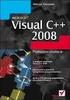 Microsoft Visual C++ 2008 : praktyczne przykłady / Mariusz Owczarek. Gliwice, cop. 2010 Spis treści Co znajdziesz w tej książce? 9 Rozdział 1. Podstawy środowiska Visual C++ 2008 11 Język C++ a.net Framework
Microsoft Visual C++ 2008 : praktyczne przykłady / Mariusz Owczarek. Gliwice, cop. 2010 Spis treści Co znajdziesz w tej książce? 9 Rozdział 1. Podstawy środowiska Visual C++ 2008 11 Język C++ a.net Framework
Studia podyplomowe. Programowanie na platformie Microsoft Visual Studio.NET
 Studia podyplomowe Programowanie na platformie Microsoft Visual Studio.NET I. Charakterystyka kursów Aplikacje bazodanowe dla biznesu (Microsoft Visual Studio.NET 2008) (35 godz.) W ramach kursu słuchacze
Studia podyplomowe Programowanie na platformie Microsoft Visual Studio.NET I. Charakterystyka kursów Aplikacje bazodanowe dla biznesu (Microsoft Visual Studio.NET 2008) (35 godz.) W ramach kursu słuchacze
KATEGORIA OBSZAR WIEDZY
 Moduł 3 - Przetwarzanie tekstów - od kandydata wymaga się zaprezentowania umiejętności wykorzystywania programu do edycji tekstu. Kandydat powinien wykonać zadania o charakterze podstawowym związane z
Moduł 3 - Przetwarzanie tekstów - od kandydata wymaga się zaprezentowania umiejętności wykorzystywania programu do edycji tekstu. Kandydat powinien wykonać zadania o charakterze podstawowym związane z
16) Wprowadzenie do raportowania Rave
 16) Wprowadzenie do raportowania Rave Tematyka rozdziału: Przegląd wszystkich komponentów Rave Tworzenie nowego raportu przy użyciu formatki w środowisku Delphi Aktywacja środowiska Report Authoring Visual
16) Wprowadzenie do raportowania Rave Tematyka rozdziału: Przegląd wszystkich komponentów Rave Tworzenie nowego raportu przy użyciu formatki w środowisku Delphi Aktywacja środowiska Report Authoring Visual
1. Przypisy, indeks i spisy.
 1. Przypisy, indeks i spisy. (Wstaw Odwołanie Przypis dolny - ) (Wstaw Odwołanie Indeks i spisy - ) Przypisy dolne i końcowe w drukowanych dokumentach umożliwiają umieszczanie w dokumencie objaśnień, komentarzy
1. Przypisy, indeks i spisy. (Wstaw Odwołanie Przypis dolny - ) (Wstaw Odwołanie Indeks i spisy - ) Przypisy dolne i końcowe w drukowanych dokumentach umożliwiają umieszczanie w dokumencie objaśnień, komentarzy
Tworzenie bazy danych na przykładzie Access
 Tworzenie bazy danych na przykładzie Access Tworzenie tabeli Kwerendy (zapytania) Selekcja Projekcja Złączenie Relacja 1 Relacja 2 Tworzenie kwedend w widoku projektu Wybór tabeli (tabel) źródłowych Wybieramy
Tworzenie bazy danych na przykładzie Access Tworzenie tabeli Kwerendy (zapytania) Selekcja Projekcja Złączenie Relacja 1 Relacja 2 Tworzenie kwedend w widoku projektu Wybór tabeli (tabel) źródłowych Wybieramy
Informatyka Edytor tekstów Word 2010 dla WINDOWS cz.3
 Wyższa Szkoła Ekologii i Zarządzania Informatyka Edytor tekstów Word 2010 dla WINDOWS cz.3 Slajd 1 Slajd 2 Numerowanie i punktowanie Automatyczne ponumerowanie lub wypunktowanie zaznaczonych akapitów w
Wyższa Szkoła Ekologii i Zarządzania Informatyka Edytor tekstów Word 2010 dla WINDOWS cz.3 Slajd 1 Slajd 2 Numerowanie i punktowanie Automatyczne ponumerowanie lub wypunktowanie zaznaczonych akapitów w
Informatyka Edytor tekstów Word 2010 dla WINDOWS cz.3
 Wyższa Szkoła Ekologii i Zarządzania Informatyka Edytor tekstów Word 2010 dla WINDOWS cz.3 Slajd 1 Slajd 2 Numerowanie i punktowanie Automatyczne ponumerowanie lub wypunktowanie zaznaczonych akapitów w
Wyższa Szkoła Ekologii i Zarządzania Informatyka Edytor tekstów Word 2010 dla WINDOWS cz.3 Slajd 1 Slajd 2 Numerowanie i punktowanie Automatyczne ponumerowanie lub wypunktowanie zaznaczonych akapitów w
Dodawanie grafiki i obiektów
 Dodawanie grafiki i obiektów Word nie jest edytorem obiektów graficznych, ale oferuje kilka opcji, dzięki którym można dokonywać niewielkich zmian w rysunku. W Wordzie możesz zmieniać rozmiar obiektu graficznego,
Dodawanie grafiki i obiektów Word nie jest edytorem obiektów graficznych, ale oferuje kilka opcji, dzięki którym można dokonywać niewielkich zmian w rysunku. W Wordzie możesz zmieniać rozmiar obiektu graficznego,
Ustalanie dostępu do plików - Windows XP Home/Professional
 Ustalanie dostępu do plików - Windows XP Home/Professional Aby edytować atrybuty dostępu do plikow/ katalogow w systemie plików NTFS wpierw sprawdź czy jest Wyłączone proste udostępnianie czyli przejdź
Ustalanie dostępu do plików - Windows XP Home/Professional Aby edytować atrybuty dostępu do plikow/ katalogow w systemie plików NTFS wpierw sprawdź czy jest Wyłączone proste udostępnianie czyli przejdź
Spis treści. Podziękowania... xi Wstęp... xiii
 Podziękowania... xi Wstęp.... xiii Część I Wprowadzenie do Microsoft Visual Basic 2010 1 Poznawanie środowiska Visual Studio Integrated Development Environment.... 3 Środowisko programowania Visual Studio...
Podziękowania... xi Wstęp.... xiii Część I Wprowadzenie do Microsoft Visual Basic 2010 1 Poznawanie środowiska Visual Studio Integrated Development Environment.... 3 Środowisko programowania Visual Studio...
Utworzenie aplikacji mobilnej Po uruchomieniu Visual Studio pokazuje się ekran powitalny. Po lewej stronie odnośniki do otworzenia lub stworzenia
 Utworzenie aplikacji mobilnej Po uruchomieniu Visual Studio pokazuje się ekran powitalny. Po lewej stronie odnośniki do otworzenia lub stworzenia nowego projektu (poniżej są utworzone projekty) Po kliknięciu
Utworzenie aplikacji mobilnej Po uruchomieniu Visual Studio pokazuje się ekran powitalny. Po lewej stronie odnośniki do otworzenia lub stworzenia nowego projektu (poniżej są utworzone projekty) Po kliknięciu
Sylabus Moduł 2: Przetwarzanie tekstów
 Sylabus Moduł 2: Przetwarzanie tekstów Niniejsze opracowanie przeznaczone jest dla osób zamierzających zdać egzamin ECDL (European Computer Driving Licence) na poziomie podstawowym. Publikacja zawiera
Sylabus Moduł 2: Przetwarzanie tekstów Niniejsze opracowanie przeznaczone jest dla osób zamierzających zdać egzamin ECDL (European Computer Driving Licence) na poziomie podstawowym. Publikacja zawiera
Zadanie 1. Stosowanie stylów
 Zadanie 1. Stosowanie stylów Styl to zestaw elementów formatowania określających wygląd: tekstu atrybuty czcionki (tzw. styl znaku), akapitów np. wyrównanie tekstu, odstępy między wierszami, wcięcia, a
Zadanie 1. Stosowanie stylów Styl to zestaw elementów formatowania określających wygląd: tekstu atrybuty czcionki (tzw. styl znaku), akapitów np. wyrównanie tekstu, odstępy między wierszami, wcięcia, a
Synchronizator plików (SSC) - dokumentacja
 SZARP http://www.szarp.org Synchronizator plików (SSC) - dokumentacja Wersja pliku: $Id: ssc.sgml 4420 2007-09-18 11:19:02Z schylek$ > 1. Witamy w programie SSC Synchronizator plików (SZARP Sync Client,
SZARP http://www.szarp.org Synchronizator plików (SSC) - dokumentacja Wersja pliku: $Id: ssc.sgml 4420 2007-09-18 11:19:02Z schylek$ > 1. Witamy w programie SSC Synchronizator plików (SZARP Sync Client,
Wykład 9 Kolekcje, pliki tekstowe, Przykład: Notatnik
 Wizualne systemy programowania Wykład 9 Kolekcje, pliki tekstowe, Przykład: Notatnik 1 dr Artur Bartoszewski -Wizualne systemy programowania, sem. III- WYKŁAD Wizualne systemy programowania Kolekcje List
Wizualne systemy programowania Wykład 9 Kolekcje, pliki tekstowe, Przykład: Notatnik 1 dr Artur Bartoszewski -Wizualne systemy programowania, sem. III- WYKŁAD Wizualne systemy programowania Kolekcje List
Zacznij Tu! Poznaj Microsoft 2012. Visual Basic. Michael Halvorson. Przekład: Joanna Zatorska
 Zacznij Tu! Poznaj Microsoft 2012 Visual Basic Michael Halvorson Przekład: Joanna Zatorska APN Promise, Warszawa 2013 Spis treści Wstęp...................................................................vii
Zacznij Tu! Poznaj Microsoft 2012 Visual Basic Michael Halvorson Przekład: Joanna Zatorska APN Promise, Warszawa 2013 Spis treści Wstęp...................................................................vii
Zakres tematyczny dotyczący podstaw programowania Microsoft Office Excel za pomocą VBA
 Zakres tematyczny dotyczący podstaw programowania Microsoft Office Excel za pomocą VBA 1 Rozdział 1 Praca z makropoleceniami Opis: W tym rozdziale kursanci przechodzą przez wprowadzenie do programowania
Zakres tematyczny dotyczący podstaw programowania Microsoft Office Excel za pomocą VBA 1 Rozdział 1 Praca z makropoleceniami Opis: W tym rozdziale kursanci przechodzą przez wprowadzenie do programowania
1. Umieść kursor w miejscu, w którym ma być wprowadzony ozdobny napis. 2. Na karcie Wstawianie w grupie Tekst kliknij przycisk WordArt.
 Grafika w dokumencie Wprowadzanie ozdobnych napisów WordArt Do tworzenia efektownych, ozdobnych napisów służy obiekt WordArt. Aby wstawić do dokumentu obiekt WordArt: 1. Umieść kursor w miejscu, w którym
Grafika w dokumencie Wprowadzanie ozdobnych napisów WordArt Do tworzenia efektownych, ozdobnych napisów służy obiekt WordArt. Aby wstawić do dokumentu obiekt WordArt: 1. Umieść kursor w miejscu, w którym
Przewodnik Szybki start
 Przewodnik Szybki start Program Microsoft Word 2013 wygląda inaczej niż wcześniejsze wersje, dlatego przygotowaliśmy ten przewodnik, aby skrócić czas nauki jego obsługi. Pasek narzędzi Szybki dostęp Te
Przewodnik Szybki start Program Microsoft Word 2013 wygląda inaczej niż wcześniejsze wersje, dlatego przygotowaliśmy ten przewodnik, aby skrócić czas nauki jego obsługi. Pasek narzędzi Szybki dostęp Te
TabControl kontrolka odpowiedzialna za wyświetlenie zestawu zakładek. PageControl podobnie jak TabControl ale posiada wbudowane strony.
 Komponenty VCL TabControl kontrolka odpowiedzialna za wyświetlenie zestawu zakładek. PageControl podobnie jak TabControl ale posiada wbudowane strony. ImageList - reprezentuje kolekcje obrazków o tej samej
Komponenty VCL TabControl kontrolka odpowiedzialna za wyświetlenie zestawu zakładek. PageControl podobnie jak TabControl ale posiada wbudowane strony. ImageList - reprezentuje kolekcje obrazków o tej samej
Kadry Optivum, Płace Optivum
 Kadry Optivum, Płace Optivum Jak seryjnie przygotować wykazy absencji pracowników? W celu przygotowania pism zawierających wykazy nieobecności pracowników skorzystamy z mechanizmu Nowe wydruki seryjne.
Kadry Optivum, Płace Optivum Jak seryjnie przygotować wykazy absencji pracowników? W celu przygotowania pism zawierających wykazy nieobecności pracowników skorzystamy z mechanizmu Nowe wydruki seryjne.
WYKONANIE APLIKACJI OKIENKOWEJ OBLICZAJĄCEJ SUMĘ DWÓCH LICZB W ŚRODOWISKU PROGRAMISTYCZNYM. NetBeans. Wykonał: Jacek Ventzke informatyka sem.
 WYKONANIE APLIKACJI OKIENKOWEJ OBLICZAJĄCEJ SUMĘ DWÓCH LICZB W ŚRODOWISKU PROGRAMISTYCZNYM NetBeans Wykonał: Jacek Ventzke informatyka sem. VI 1. Uruchamiamy program NetBeans (tu wersja 6.8 ) 2. Tworzymy
WYKONANIE APLIKACJI OKIENKOWEJ OBLICZAJĄCEJ SUMĘ DWÓCH LICZB W ŚRODOWISKU PROGRAMISTYCZNYM NetBeans Wykonał: Jacek Ventzke informatyka sem. VI 1. Uruchamiamy program NetBeans (tu wersja 6.8 ) 2. Tworzymy
ECDL/ICDL Zaawansowane przetwarzanie tekstów Moduł A1 Sylabus, wersja 2.0
 ECDL/ICDL Zaawansowane przetwarzanie tekstów Moduł A1 Sylabus, wersja 2.0 Przeznaczenie sylabusa Dokument ten zawiera szczegółowy sylabus dla modułu ECDL/ICDL Zaawansowane przetwarzanie tekstów. Sylabus
ECDL/ICDL Zaawansowane przetwarzanie tekstów Moduł A1 Sylabus, wersja 2.0 Przeznaczenie sylabusa Dokument ten zawiera szczegółowy sylabus dla modułu ECDL/ICDL Zaawansowane przetwarzanie tekstów. Sylabus
Programowanie obiektowe
 Laboratorium z przedmiotu Programowanie obiektowe - zestaw 07 Cel zajęć. Celem zajęć jest zapoznanie z praktycznymi aspektami tworzenia aplikacji okienkowych w C#. Wprowadzenie teoretyczne. Rozważana w
Laboratorium z przedmiotu Programowanie obiektowe - zestaw 07 Cel zajęć. Celem zajęć jest zapoznanie z praktycznymi aspektami tworzenia aplikacji okienkowych w C#. Wprowadzenie teoretyczne. Rozważana w
LABORATORIUM 8,9: BAZA DANYCH MS-ACCESS
 UNIWERSYTET ZIELONOGÓRSKI INSTYTUT INFORMATYKI I ELEKTROTECHNIKI ZAKŁAD INŻYNIERII KOMPUTEROWEJ Przygotowali: mgr inż. Arkadiusz Bukowiec mgr inż. Remigiusz Wiśniewski LABORATORIUM 8,9: BAZA DANYCH MS-ACCESS
UNIWERSYTET ZIELONOGÓRSKI INSTYTUT INFORMATYKI I ELEKTROTECHNIKI ZAKŁAD INŻYNIERII KOMPUTEROWEJ Przygotowali: mgr inż. Arkadiusz Bukowiec mgr inż. Remigiusz Wiśniewski LABORATORIUM 8,9: BAZA DANYCH MS-ACCESS
Politechnika Poznańska Wydział Budowy Maszyn i Zarządzania
 1) Cel ćwiczenia Celem ćwiczenia jest zapoznanie się z podstawowymi elementami obiektowymi systemu Windows wykorzystując Visual Studio 2008 takimi jak: przyciski, pola tekstowe, okna pobierania danych
1) Cel ćwiczenia Celem ćwiczenia jest zapoznanie się z podstawowymi elementami obiektowymi systemu Windows wykorzystując Visual Studio 2008 takimi jak: przyciski, pola tekstowe, okna pobierania danych
1. Zaczynamy! (9) 2. Edycja dokumentów (33)
 1. Zaczynamy! (9) Uruchamiamy program Word i co z tego wynika... (10) o Obszar roboczy, czyli miejsce do pracy (12) Otwieranie dokumentów w programie Word (14) o Tworzenie nowego dokumentu (14) o Otwieranie
1. Zaczynamy! (9) Uruchamiamy program Word i co z tego wynika... (10) o Obszar roboczy, czyli miejsce do pracy (12) Otwieranie dokumentów w programie Word (14) o Tworzenie nowego dokumentu (14) o Otwieranie
ECDL/ICDL Przetwarzanie tekstów Moduł B3 Sylabus - wersja 5.0
 ECDL/ICDL Przetwarzanie tekstów Moduł B3 Sylabus - wersja 5.0 Przeznaczenie sylabusa Dokument ten zawiera szczegółowy sylabus dla modułu ECDL/ICDL Przetwarzanie tekstów. Sylabus opisuje zakres wiedzy i
ECDL/ICDL Przetwarzanie tekstów Moduł B3 Sylabus - wersja 5.0 Przeznaczenie sylabusa Dokument ten zawiera szczegółowy sylabus dla modułu ECDL/ICDL Przetwarzanie tekstów. Sylabus opisuje zakres wiedzy i
Formularze w programie Word
 Formularze w programie Word Formularz to dokument o określonej strukturze, zawierający puste pola do wypełnienia, czyli pola formularza, w których wprowadza się informacje. Uzyskane informacje można następnie
Formularze w programie Word Formularz to dokument o określonej strukturze, zawierający puste pola do wypełnienia, czyli pola formularza, w których wprowadza się informacje. Uzyskane informacje można następnie
Przewodnik Szybki start
 Przewodnik Szybki start Program Microsoft Access 2013 wygląda inaczej niż wcześniejsze wersje, dlatego przygotowaliśmy ten przewodnik, aby skrócić czas nauki jego obsługi. Zmienianie rozmiaru ekranu lub
Przewodnik Szybki start Program Microsoft Access 2013 wygląda inaczej niż wcześniejsze wersje, dlatego przygotowaliśmy ten przewodnik, aby skrócić czas nauki jego obsługi. Zmienianie rozmiaru ekranu lub
Podstawowe czynnos ci w programie Word
 Podstawowe czynnos ci w programie Word Program Word to zaawansowana aplikacja umożliwiająca edytowanie tekstu i stosowanie różnych układów, jednak aby w pełni wykorzystać jej możliwości, należy najpierw
Podstawowe czynnos ci w programie Word Program Word to zaawansowana aplikacja umożliwiająca edytowanie tekstu i stosowanie różnych układów, jednak aby w pełni wykorzystać jej możliwości, należy najpierw
ECDL/ICDL Przetwarzanie tekstów Moduł B3 Sylabus - wersja 6.0
 ECDL/ICDL Przetwarzanie tekstów Moduł B3 Sylabus - wersja 6.0 Przeznaczenie sylabusa Dokument ten zawiera szczegółowy sylabus dla modułu ECDL/ICDL Przetwarzanie tekstów. Sylabus opisuje zakres wiedzy i
ECDL/ICDL Przetwarzanie tekstów Moduł B3 Sylabus - wersja 6.0 Przeznaczenie sylabusa Dokument ten zawiera szczegółowy sylabus dla modułu ECDL/ICDL Przetwarzanie tekstów. Sylabus opisuje zakres wiedzy i
MS Word 2010. Długi dokument. Praca z długim dokumentem. Kinga Sorkowska 2011-12-30
 MS Word 2010 Długi dokument Praca z długim dokumentem Kinga Sorkowska 2011-12-30 Dodawanie strony tytułowej 1 W programie Microsoft Word udostępniono wygodną galerię wstępnie zdefiniowanych stron tytułowych.
MS Word 2010 Długi dokument Praca z długim dokumentem Kinga Sorkowska 2011-12-30 Dodawanie strony tytułowej 1 W programie Microsoft Word udostępniono wygodną galerię wstępnie zdefiniowanych stron tytułowych.
Temat: Organizacja skoroszytów i arkuszy
 Temat: Organizacja skoroszytów i arkuszy Podstawowe informacje o skoroszycie Excel jest najczęściej wykorzystywany do tworzenia skoroszytów. Skoroszyt jest zbiorem informacji, które są przechowywane w
Temat: Organizacja skoroszytów i arkuszy Podstawowe informacje o skoroszycie Excel jest najczęściej wykorzystywany do tworzenia skoroszytów. Skoroszyt jest zbiorem informacji, które są przechowywane w
MS Excell 2007 Kurs podstawowy Filtrowanie raportu tabeli przestawnej
 MS Excell 2007 Kurs podstawowy Filtrowanie raportu tabeli przestawnej prowadzi: dr inż. Tomasz Bartuś Kraków: 2008 04 04 Przygotowywanie danych źródłowych Poniżej przedstawiono zalecenia umożliwiające
MS Excell 2007 Kurs podstawowy Filtrowanie raportu tabeli przestawnej prowadzi: dr inż. Tomasz Bartuś Kraków: 2008 04 04 Przygotowywanie danych źródłowych Poniżej przedstawiono zalecenia umożliwiające
INFORMATYKA KLASA IV
 1 INFORMATYKA KLASA IV WYMAGANIA NA POSZCZEGÓLNE OCENY SZKOLNE 1. Komputer i programy komputerowe Posługiwanie się komputerem i praca z programem komputerowym wymienia przynajmniej trzy podstawowe zasady
1 INFORMATYKA KLASA IV WYMAGANIA NA POSZCZEGÓLNE OCENY SZKOLNE 1. Komputer i programy komputerowe Posługiwanie się komputerem i praca z programem komputerowym wymienia przynajmniej trzy podstawowe zasady
Program szkolenia VBA (VISUAL BASIC FOR APPLICATIONS) W EXCELU PODSTAWOWY.
 Program szkolenia VBA (VISUAL BASIC FOR APPLICATIONS) W EXCELU PODSTAWOWY SZKOLENIE JEST DLA OSÓB, KTÓRE: nigdy wcześniej nie programowały lub nie miały styczności z programowaniem od dłuższego czasu,
Program szkolenia VBA (VISUAL BASIC FOR APPLICATIONS) W EXCELU PODSTAWOWY SZKOLENIE JEST DLA OSÓB, KTÓRE: nigdy wcześniej nie programowały lub nie miały styczności z programowaniem od dłuższego czasu,
Teraz bajty. Informatyka dla szkoły podstawowej. Klasa 4 Wymagania edukacyjne na poszczególne oceny szkolne dla klasy 4
 1 Teraz bajty. Informatyka dla szkoły podstawowej. Klasa 4 Wymagania edukacyjne na poszczególne oceny szkolne dla klasy 4 1. Komputer i programy komputerowe Posługiwanie się komputerem i praca z programem
1 Teraz bajty. Informatyka dla szkoły podstawowej. Klasa 4 Wymagania edukacyjne na poszczególne oceny szkolne dla klasy 4 1. Komputer i programy komputerowe Posługiwanie się komputerem i praca z programem
Ćwiczenia nr 2. Edycja tekstu (Microsoft Word)
 Dostosowywanie paska zadań Ćwiczenia nr 2 Edycja tekstu (Microsoft Word) Domyślnie program Word proponuje paski narzędzi Standardowy oraz Formatowanie z zestawem opcji widocznym poniżej: Można jednak zmodyfikować
Dostosowywanie paska zadań Ćwiczenia nr 2 Edycja tekstu (Microsoft Word) Domyślnie program Word proponuje paski narzędzi Standardowy oraz Formatowanie z zestawem opcji widocznym poniżej: Można jednak zmodyfikować
Laboratorium - Monitorowanie i zarządzanie zasobami systemu Windows 7
 5.0 5.3.3.5 Laboratorium - Monitorowanie i zarządzanie zasobami systemu Windows 7 Wprowadzenie Wydrukuj i uzupełnij to laboratorium. W tym laboratorium, będziesz korzystać z narzędzi administracyjnych
5.0 5.3.3.5 Laboratorium - Monitorowanie i zarządzanie zasobami systemu Windows 7 Wprowadzenie Wydrukuj i uzupełnij to laboratorium. W tym laboratorium, będziesz korzystać z narzędzi administracyjnych
Co nowego w programie GM EPC
 Co nowego w programie GM EPC Nawigacja graficzna Program GM EPC następnej generacji posiada szereg nowych funkcji, dzięki którym wyszukiwanie właściwej części jest szybsze i łatwiejsze. Aby uzyskać szczegółowe
Co nowego w programie GM EPC Nawigacja graficzna Program GM EPC następnej generacji posiada szereg nowych funkcji, dzięki którym wyszukiwanie właściwej części jest szybsze i łatwiejsze. Aby uzyskać szczegółowe
Tworzenie prezentacji w MS PowerPoint
 Tworzenie prezentacji w MS PowerPoint Program PowerPoint dostarczany jest w pakiecie Office i daje nam możliwość stworzenia prezentacji oraz uatrakcyjnienia materiału, który chcemy przedstawić. Prezentacje
Tworzenie prezentacji w MS PowerPoint Program PowerPoint dostarczany jest w pakiecie Office i daje nam możliwość stworzenia prezentacji oraz uatrakcyjnienia materiału, który chcemy przedstawić. Prezentacje
Wymagania edukacyjne z informatyki dla klasy szóstej szkoły podstawowej.
 Wymagania edukacyjne z informatyki dla klasy szóstej szkoły podstawowej. Dział Zagadnienia Wymagania podstawowe Wymagania ponadpodstawowe Arkusz kalkulacyjny (Microsoft Excel i OpenOffice) Uruchomienie
Wymagania edukacyjne z informatyki dla klasy szóstej szkoły podstawowej. Dział Zagadnienia Wymagania podstawowe Wymagania ponadpodstawowe Arkusz kalkulacyjny (Microsoft Excel i OpenOffice) Uruchomienie
Laboratorium Systemów Operacyjnych
 Laboratorium Systemów Operacyjnych Użytkownicy, Grupy, Prawa Tworzenie kont użytkowników Lokalne konto pozwala użytkownikowi na uzyskanie dostępu do zasobów lokalnego komputera. Konto domenowe pozwala
Laboratorium Systemów Operacyjnych Użytkownicy, Grupy, Prawa Tworzenie kont użytkowników Lokalne konto pozwala użytkownikowi na uzyskanie dostępu do zasobów lokalnego komputera. Konto domenowe pozwala
UNIWERSYTET RZESZOWSKI KATEDRA INFORMATYKI
 UNIWERSYTET RZESZOWSKI KATEDRA INFORMATYKI LABORATORIUM TECHNOLOGIA SYSTEMÓW INFORMATYCZNYCH W BIOTECHNOLOGII Aplikacja bazodanowa: Cz. II Rzeszów, 2010 Strona 1 z 11 APLIKACJA BAZODANOWA MICROSOFT ACCESS
UNIWERSYTET RZESZOWSKI KATEDRA INFORMATYKI LABORATORIUM TECHNOLOGIA SYSTEMÓW INFORMATYCZNYCH W BIOTECHNOLOGII Aplikacja bazodanowa: Cz. II Rzeszów, 2010 Strona 1 z 11 APLIKACJA BAZODANOWA MICROSOFT ACCESS
Przewodnik Szybki start
 Przewodnik Szybki start Program Microsoft Publisher 2013 wygląda inaczej niż wcześniejsze wersje, dlatego przygotowaliśmy ten przewodnik, aby skrócić czas nauki jego obsługi. Pasek narzędzi Szybki dostęp
Przewodnik Szybki start Program Microsoft Publisher 2013 wygląda inaczej niż wcześniejsze wersje, dlatego przygotowaliśmy ten przewodnik, aby skrócić czas nauki jego obsługi. Pasek narzędzi Szybki dostęp
I. Spis treści I. Spis treści... 2 II. Kreator szablonów... 3 1. Tworzenie szablonu... 3 2. Menu... 4 a. Opis ikon... 5 3. Dodanie nowego elementu...
 Kreator szablonów I. Spis treści I. Spis treści... 2 II. Kreator szablonów... 3 1. Tworzenie szablonu... 3 2. Menu... 4 a. Opis ikon... 5 3. Dodanie nowego elementu... 7 a. Grafika... 7 b. Tekst... 7 c.
Kreator szablonów I. Spis treści I. Spis treści... 2 II. Kreator szablonów... 3 1. Tworzenie szablonu... 3 2. Menu... 4 a. Opis ikon... 5 3. Dodanie nowego elementu... 7 a. Grafika... 7 b. Tekst... 7 c.
BAZY DANYCH Panel sterujący
 BAZY DANYCH Panel sterujący Panel sterujący pełni z reguły rolę centrum, z którego wydajemy polecenia i uruchamiamy różnorodne, wcześniej zdefiniowane zadania, np. wyświetlamy formularze lub drukujemy
BAZY DANYCH Panel sterujący Panel sterujący pełni z reguły rolę centrum, z którego wydajemy polecenia i uruchamiamy różnorodne, wcześniej zdefiniowane zadania, np. wyświetlamy formularze lub drukujemy
Teraz bajty. Informatyka dla szkoły podstawowej. Klasa IV
 Teraz bajty. Informatyka dla szkoły podstawowej. Klasa IV 1 Posługiwanie się komputerem i praca z programem komputerowym wymienia przynajmniej trzy podstawowe zasady ich, m.in.: dba o porządek na stanowisku
Teraz bajty. Informatyka dla szkoły podstawowej. Klasa IV 1 Posługiwanie się komputerem i praca z programem komputerowym wymienia przynajmniej trzy podstawowe zasady ich, m.in.: dba o porządek na stanowisku
Laboratorium - Monitorowanie i zarządzanie zasobami systemu Windows Vista
 5.0 5.3.3.6 Laboratorium - Monitorowanie i zarządzanie zasobami systemu Windows Vista Wprowadzenie Wydrukuj i uzupełnij to laboratorium. W tym laboratorium, będziesz korzystać z narzędzi administracyjnych
5.0 5.3.3.6 Laboratorium - Monitorowanie i zarządzanie zasobami systemu Windows Vista Wprowadzenie Wydrukuj i uzupełnij to laboratorium. W tym laboratorium, będziesz korzystać z narzędzi administracyjnych
Program szkolenia PODSTAWY VBA (VISUAL BASIC FOR APPLICATIONS) I FORMULARZE.
 Program szkolenia PODSTAWY VBA (VISUAL BASIC FOR APPLICATIONS) I FORMULARZE SZKOLENIE JEST DLA OSÓB, KTÓRE: znają program Microsoft Excel na poziomie średniozaawansowanym, chcą poznać ogólne zasady tworzenia
Program szkolenia PODSTAWY VBA (VISUAL BASIC FOR APPLICATIONS) I FORMULARZE SZKOLENIE JEST DLA OSÓB, KTÓRE: znają program Microsoft Excel na poziomie średniozaawansowanym, chcą poznać ogólne zasady tworzenia
TP1 - TABELE PRZESTAWNE od A do Z
 TP1 - TABELE PRZESTAWNE od A do Z Program szkolenia 1. Tabele programu Excel 1.1. Wstawianie tabeli 1.2. Style tabeli 1.3. Właściwości tabeli 1.4. Narzędzia tabel 1.4.1. Usuń duplikaty 1.4.2. Konwertuj
TP1 - TABELE PRZESTAWNE od A do Z Program szkolenia 1. Tabele programu Excel 1.1. Wstawianie tabeli 1.2. Style tabeli 1.3. Właściwości tabeli 1.4. Narzędzia tabel 1.4.1. Usuń duplikaty 1.4.2. Konwertuj
Laboratorium 050. Crystal Reports. Ćwiczenie 1. Otwarte pozycje
 Laboratorium 050 Crystal Reports Ćwiczenie 1 Otwarte pozycje 1. Uruchomić Microsoft.NET 2. Wybrać New Project, preferowany język (np. VB), Reporting, Crystal Reports Application i w polu Name (nazwa projektu)
Laboratorium 050 Crystal Reports Ćwiczenie 1 Otwarte pozycje 1. Uruchomić Microsoft.NET 2. Wybrać New Project, preferowany język (np. VB), Reporting, Crystal Reports Application i w polu Name (nazwa projektu)
BAZY DANYCH Formularze i raporty
 BAZY DANYCH Formularze i raporty Za pomocą tabel można wprowadzać nowe dane, przeglądać i modyfikować dane już istniejące. Jednak dla typowego użytkownika systemu baz danych, przygotowuje się specjalne
BAZY DANYCH Formularze i raporty Za pomocą tabel można wprowadzać nowe dane, przeglądać i modyfikować dane już istniejące. Jednak dla typowego użytkownika systemu baz danych, przygotowuje się specjalne
- Narzędzie Windows Forms. - Przykładowe aplikacje. Wyższa Metody Szkoła programowania Techniczno Ekonomiczna 1 w Świdnicy
 Wyższa Metody Szkoła programowania Techniczno Ekonomiczna 1 w Świdnicy - Narzędzie Windows Forms - Przykładowe aplikacje 1 Narzędzia Windows Form Windows Form jest narzędziem do tworzenia aplikacji dla
Wyższa Metody Szkoła programowania Techniczno Ekonomiczna 1 w Świdnicy - Narzędzie Windows Forms - Przykładowe aplikacje 1 Narzędzia Windows Form Windows Form jest narzędziem do tworzenia aplikacji dla
Program szkolenia VBA (VISUAL BASIC FOR APPLICATIONS) W EXCELU PRZEKROJOWY.
 Program szkolenia VBA (VISUAL BASIC FOR APPLICATIONS) W EXCELU PRZEKROJOWY SZKOLENIE JEST DLA OSÓB, KTÓRE: chcą podnieść swoje umiejętności pracy w języku VBA do poziomu średniozaawansowanego, nigdy wcześniej
Program szkolenia VBA (VISUAL BASIC FOR APPLICATIONS) W EXCELU PRZEKROJOWY SZKOLENIE JEST DLA OSÓB, KTÓRE: chcą podnieść swoje umiejętności pracy w języku VBA do poziomu średniozaawansowanego, nigdy wcześniej
INSTRUKCJA UŻYTKOWNIKA. Spis treści. I. Wprowadzenie... 2. II. Tworzenie nowej karty pracy... 3. a. Obiekty... 4. b. Nauka pisania...
 INSTRUKCJA UŻYTKOWNIKA Spis treści I. Wprowadzenie... 2 II. Tworzenie nowej karty pracy... 3 a. Obiekty... 4 b. Nauka pisania... 5 c. Piktogramy komunikacyjne... 5 d. Warstwy... 5 e. Zapis... 6 III. Galeria...
INSTRUKCJA UŻYTKOWNIKA Spis treści I. Wprowadzenie... 2 II. Tworzenie nowej karty pracy... 3 a. Obiekty... 4 b. Nauka pisania... 5 c. Piktogramy komunikacyjne... 5 d. Warstwy... 5 e. Zapis... 6 III. Galeria...
EDYCJA TEKSTU MS WORDPAD
 EDYCJA TEKSTU MS WORDPAD EDYCJA TEKSTU - MS WORDPAD WordPad (ryc. 1 ang. miejsce na słowa) to bardzo przydatny program do edycji i pisania tekstów, który dodatkowo dostępny jest w każdym systemie z rodziny
EDYCJA TEKSTU MS WORDPAD EDYCJA TEKSTU - MS WORDPAD WordPad (ryc. 1 ang. miejsce na słowa) to bardzo przydatny program do edycji i pisania tekstów, który dodatkowo dostępny jest w każdym systemie z rodziny
Programowanie MorphX Ax
 Administrowanie Czym jest system ERP? do systemu Dynamics Ax Obsługa systemu Dynamics Ax Wyszukiwanie informacji, filtrowanie, sortowanie rekordów IntelliMorph : ukrywanie i pokazywanie ukrytych kolumn
Administrowanie Czym jest system ERP? do systemu Dynamics Ax Obsługa systemu Dynamics Ax Wyszukiwanie informacji, filtrowanie, sortowanie rekordów IntelliMorph : ukrywanie i pokazywanie ukrytych kolumn
System imed24 Instrukcja Moduł Analizy i raporty
 System imed24 Instrukcja Moduł Analizy i raporty Instrukcja obowiązująca do wersji 1.8.0 Spis treści 1. Moduł Analizy i Raporty... 3 1.1. Okno główne modułu Analizy i raporty... 3 1.1.1. Lista szablonów
System imed24 Instrukcja Moduł Analizy i raporty Instrukcja obowiązująca do wersji 1.8.0 Spis treści 1. Moduł Analizy i Raporty... 3 1.1. Okno główne modułu Analizy i raporty... 3 1.1.1. Lista szablonów
Techniki wstawiania tabel
 Tabele w Wordzie Tabela w Wordzie to uporządkowany układ komórek w postaci wierszy i kolumn, w które może być wpisywany tekst lub grafika. Każda komórka może być formatowana oddzielnie. Możemy wyrównywać
Tabele w Wordzie Tabela w Wordzie to uporządkowany układ komórek w postaci wierszy i kolumn, w które może być wpisywany tekst lub grafika. Każda komórka może być formatowana oddzielnie. Możemy wyrównywać
Edytor tekstu OpenOffice Writer Podstawy
 Edytor tekstu OpenOffice Writer Podstawy OpenOffice to darmowy zaawansowany pakiet biurowy, w skład którego wchodzą następujące programy: edytor tekstu Writer, arkusz kalkulacyjny Calc, program do tworzenia
Edytor tekstu OpenOffice Writer Podstawy OpenOffice to darmowy zaawansowany pakiet biurowy, w skład którego wchodzą następujące programy: edytor tekstu Writer, arkusz kalkulacyjny Calc, program do tworzenia
Przewodnik... Tworzenie Landing Page
 Przewodnik... Tworzenie Landing Page Spis treści Kreator strony landing page Stwórz stronę Zarządzaj stronami 2 Kreator strony landing page Kreator pozwala stworzyć własną stronę internetową z unikalnym
Przewodnik... Tworzenie Landing Page Spis treści Kreator strony landing page Stwórz stronę Zarządzaj stronami 2 Kreator strony landing page Kreator pozwala stworzyć własną stronę internetową z unikalnym
Ćw. IV. Tabele przestawne
 Ćw. IV. Tabele przestawne Przykład 1. Dysponujemy raportem w formacie tabeli (Arkusz: Tabele Przestawne ) o trzech kolumnach zawierających: nazwę produktu, kategorie, do której produkt ten należy, oraz
Ćw. IV. Tabele przestawne Przykład 1. Dysponujemy raportem w formacie tabeli (Arkusz: Tabele Przestawne ) o trzech kolumnach zawierających: nazwę produktu, kategorie, do której produkt ten należy, oraz
Zadanie 10. Stosowanie dokumentu głównego do organizowania dużych projektów
 Zadanie 10. Stosowanie dokumentu głównego do organizowania dużych projektów Za pomocą edytora Word można pracować zespołowo nad jednym dużym projektem (dokumentem). Tworzy się wówczas dokument główny,
Zadanie 10. Stosowanie dokumentu głównego do organizowania dużych projektów Za pomocą edytora Word można pracować zespołowo nad jednym dużym projektem (dokumentem). Tworzy się wówczas dokument główny,
MODUŁ AM3: PRZETWARZANIE TEKSTU
 ECDL ADVANCED ECDL-A EUROPEJSKI CERTYFIKAT UMIEJĘTNOŚCI KOMPUTEROWYCH POZIOM ZAAWANSOWANY MODUŁ AM3: PRZETWARZANIE TEKSTU Syllabus v. 1.0 Oficjalna wersja jest dostępna w serwisie WWW Polskiego Biura ECDL
ECDL ADVANCED ECDL-A EUROPEJSKI CERTYFIKAT UMIEJĘTNOŚCI KOMPUTEROWYCH POZIOM ZAAWANSOWANY MODUŁ AM3: PRZETWARZANIE TEKSTU Syllabus v. 1.0 Oficjalna wersja jest dostępna w serwisie WWW Polskiego Biura ECDL
Przewodnik użytkownika (instrukcja) AutoMagicTest
 Przewodnik użytkownika (instrukcja) AutoMagicTest 0.1.21.137 1. Wprowadzenie Aplikacja AutoMagicTest to aplikacja wspierająca testerów w testowaniu i kontrolowaniu jakości stron poprzez ich analizę. Aplikacja
Przewodnik użytkownika (instrukcja) AutoMagicTest 0.1.21.137 1. Wprowadzenie Aplikacja AutoMagicTest to aplikacja wspierająca testerów w testowaniu i kontrolowaniu jakości stron poprzez ich analizę. Aplikacja
Modelowanie obiektowe - Ćw. 1.
 1 Modelowanie obiektowe - Ćw. 1. Treść zajęć: Zapoznanie z podstawowymi funkcjami programu Enterprise Architect (tworzenie nowego projektu, korzystanie z podstawowych narzędzi programu itp.). Enterprise
1 Modelowanie obiektowe - Ćw. 1. Treść zajęć: Zapoznanie z podstawowymi funkcjami programu Enterprise Architect (tworzenie nowego projektu, korzystanie z podstawowych narzędzi programu itp.). Enterprise
Spis treści. Księgarnia PWN: Roland Zimek - Swish Max3
 Księgarnia PWN: Roland Zimek - Swish Max3 Spis treści Wprowadzenie... 11 1. Opis programu i instalacja... 15 1.1. Nowości w SWiSH Max3... 15 1.1.1. Projekty... 15 1.1.2. Ścieżka ruchu... 16 1.1.3. Narzędzie
Księgarnia PWN: Roland Zimek - Swish Max3 Spis treści Wprowadzenie... 11 1. Opis programu i instalacja... 15 1.1. Nowości w SWiSH Max3... 15 1.1.1. Projekty... 15 1.1.2. Ścieżka ruchu... 16 1.1.3. Narzędzie
Instrukcja użytkownika. Aplikacja dla Comarch ERP XL
 Instrukcja użytkownika Aplikacja dla Comarch ERP XL Instrukcja użytkownika Aplikacja dla Comarch ERP XL Wersja 1.0 Warszawa, Listopad 2015 Strona 2 z 12 Instrukcja użytkownika Aplikacja dla Comarch ERP
Instrukcja użytkownika Aplikacja dla Comarch ERP XL Instrukcja użytkownika Aplikacja dla Comarch ERP XL Wersja 1.0 Warszawa, Listopad 2015 Strona 2 z 12 Instrukcja użytkownika Aplikacja dla Comarch ERP
Pracownia internetowa w szkole ZASTOSOWANIA
 NR ART/SBS/07/01 Pracownia internetowa w szkole ZASTOSOWANIA Artykuły - serwery SBS i ich wykorzystanie Instalacja i Konfiguracja oprogramowania MOL Optiva na szkolnym serwerze (SBS2000) Artykuł opisuje
NR ART/SBS/07/01 Pracownia internetowa w szkole ZASTOSOWANIA Artykuły - serwery SBS i ich wykorzystanie Instalacja i Konfiguracja oprogramowania MOL Optiva na szkolnym serwerze (SBS2000) Artykuł opisuje
Wprowadzenie (17) Część I. Makra w Excelu - podstawy (23)
 Wprowadzenie (17) Omówione zagadnienia (18) Co trzeba wiedzieć? (18) Co trzeba mieć? (18) Układ książki (18) o Część I. Makra w Excelu - podstawy (19) o Część II. Praca ze skoroszytami (19) o Część III.
Wprowadzenie (17) Omówione zagadnienia (18) Co trzeba wiedzieć? (18) Co trzeba mieć? (18) Układ książki (18) o Część I. Makra w Excelu - podstawy (19) o Część II. Praca ze skoroszytami (19) o Część III.
Podział na strony, sekcje i kolumny
 Formatowanie stron i sekcji Formatowanie stron odnosi się do całego dokumentu lub jego wybranych sekcji. Dla całych stron ustalamy na przykład marginesy, które określają odległość tekstu od krawędzi papieru.
Formatowanie stron i sekcji Formatowanie stron odnosi się do całego dokumentu lub jego wybranych sekcji. Dla całych stron ustalamy na przykład marginesy, które określają odległość tekstu od krawędzi papieru.
Europejski Certyfikat Umiejętności Komputerowych. Moduł 3 Przetwarzanie tekstów
 Europejski Certyfikat Umiejętności Komputerowych. Moduł 3 Przetwarzanie tekstów 1. Uruchamianie edytora tekstu MS Word 2007 Edytor tekstu uruchamiamy jak każdy program w systemie Windows. Można to zrobić
Europejski Certyfikat Umiejętności Komputerowych. Moduł 3 Przetwarzanie tekstów 1. Uruchamianie edytora tekstu MS Word 2007 Edytor tekstu uruchamiamy jak każdy program w systemie Windows. Można to zrobić
Kurs obsługi systemu CMS. Prawie wszystkie treści wyświetlające się na stronie są zlokalizowane w dziale artykuły.
 Kurs obsługi systemu CMS Zaczynając przygodę z systemem zarządzania treścią Joomla 2.5 należy przedstawić główny panel administratora. Całość zaprojektowana jest w kombinacji dwóch systemów nawigacyjnych.
Kurs obsługi systemu CMS Zaczynając przygodę z systemem zarządzania treścią Joomla 2.5 należy przedstawić główny panel administratora. Całość zaprojektowana jest w kombinacji dwóch systemów nawigacyjnych.
Podstawy programowania. Ćwiczenie. Pojęcia bazowe. Języki programowania. Środowisko programowania Visual Studio
 Podstawy programowania Ćwiczenie Pojęcia bazowe. Języki programowania. Środowisko programowania Visual Studio Tematy ćwiczenia algorytm, opis języka programowania praca ze środowiskiem, formularz, obiekty
Podstawy programowania Ćwiczenie Pojęcia bazowe. Języki programowania. Środowisko programowania Visual Studio Tematy ćwiczenia algorytm, opis języka programowania praca ze środowiskiem, formularz, obiekty
Stosowanie, tworzenie i modyfikowanie stylów.
 Stosowanie, tworzenie i modyfikowanie stylów. We wstążce Narzędzia główne umieszczone są style, dzięki którym w prosty sposób możemy zmieniać tekst i hurtowo modyfikować. Klikając kwadrat ze strzałką w
Stosowanie, tworzenie i modyfikowanie stylów. We wstążce Narzędzia główne umieszczone są style, dzięki którym w prosty sposób możemy zmieniać tekst i hurtowo modyfikować. Klikając kwadrat ze strzałką w
Wstęp 7 Rozdział 1. OpenOffice.ux.pl Writer środowisko pracy 9
 Wstęp 7 Rozdział 1. OpenOffice.ux.pl Writer środowisko pracy 9 Uruchamianie edytora OpenOffice.ux.pl Writer 9 Dostosowywanie środowiska pracy 11 Menu Widok 14 Ustawienia dokumentu 16 Rozdział 2. OpenOffice
Wstęp 7 Rozdział 1. OpenOffice.ux.pl Writer środowisko pracy 9 Uruchamianie edytora OpenOffice.ux.pl Writer 9 Dostosowywanie środowiska pracy 11 Menu Widok 14 Ustawienia dokumentu 16 Rozdział 2. OpenOffice
2. Kliknij Insert->Userform. Jeżeli Toolbox nie pojawi się automatycznie, kliknij View -> Toolbox. Otrzymany widok powinien być jak poniżej.
 Formularze VBA Przykład1 INTERAKTYWNY FORMULARZ Program tworzący interaktywny formularz. Objaśnienie: w dowolnym momencie można wprowadzić wartość w polu tekstowym ID, Excel VBA wczytuje odpowiedni rekord.
Formularze VBA Przykład1 INTERAKTYWNY FORMULARZ Program tworzący interaktywny formularz. Objaśnienie: w dowolnym momencie można wprowadzić wartość w polu tekstowym ID, Excel VBA wczytuje odpowiedni rekord.
Automatyzowanie zadan przy uz yciu makr języka Visual Basic
 Automatyzowanie zadan przy uz yciu makr języka Visual Basic Jeśli użytkownik nie korzystał nigdy z makr, nie powinien się zniechęcać. Makro jest po prostu zarejestrowanym zestawem naciśnięć klawiszy i
Automatyzowanie zadan przy uz yciu makr języka Visual Basic Jeśli użytkownik nie korzystał nigdy z makr, nie powinien się zniechęcać. Makro jest po prostu zarejestrowanym zestawem naciśnięć klawiszy i
Sposób tworzenia tabeli przestawnej pokażę na przykładzie listy krajów z podstawowymi informacjami o nich.
 Tabele przestawne Tabela przestawna to narzędzie służące do tworzenia dynamicznych podsumowań list utworzonych w Excelu lub pobranych z zewnętrznych baz danych. Raporty tabeli przestawnej pozwalają na
Tabele przestawne Tabela przestawna to narzędzie służące do tworzenia dynamicznych podsumowań list utworzonych w Excelu lub pobranych z zewnętrznych baz danych. Raporty tabeli przestawnej pozwalają na
SYSTEM ZARZĄDZANIA RELACJAMI Z KLIENTEM CRM7
 SYSTEM ZARZĄDZANIA RELACJAMI Z KLIENTEM CRM7 Administracja instrukcja Panel administracyjny jest dostępny z menu po lewej stronie ekranu. Użytkownicy bez uprawnień administracyjnych mają tylko możliwość
SYSTEM ZARZĄDZANIA RELACJAMI Z KLIENTEM CRM7 Administracja instrukcja Panel administracyjny jest dostępny z menu po lewej stronie ekranu. Użytkownicy bez uprawnień administracyjnych mają tylko możliwość
1.Formatowanie tekstu z użyciem stylów
 1.Formatowanie tekstu z użyciem stylów Co to jest styl? Styl jest ciągiem znaków formatujących, które mogą być stosowane do tekstu w dokumencie w celu szybkiej zmiany jego wyglądu. Stosując styl, stosuje
1.Formatowanie tekstu z użyciem stylów Co to jest styl? Styl jest ciągiem znaków formatujących, które mogą być stosowane do tekstu w dokumencie w celu szybkiej zmiany jego wyglądu. Stosując styl, stosuje
Instrukcja użytkownika. Aplikacja dla Comarch Optima
 Instrukcja użytkownika Aplikacja dla Comarch Optima Instrukcja użytkownika Aplikacja dla Comarch Optima Wersja 1.1 Warszawa, Luty 2016 Strona 2 z 14 Instrukcja użytkownika Aplikacja dla Comarch Optima
Instrukcja użytkownika Aplikacja dla Comarch Optima Instrukcja użytkownika Aplikacja dla Comarch Optima Wersja 1.1 Warszawa, Luty 2016 Strona 2 z 14 Instrukcja użytkownika Aplikacja dla Comarch Optima
narzędzie Linia. 2. W polu koloru kliknij kolor, którego chcesz użyć. 3. Aby coś narysować, przeciągnij wskaźnikiem w obszarze rysowania.
 Elementy programu Paint Aby otworzyć program Paint, należy kliknąć przycisk Start i Paint., Wszystkie programy, Akcesoria Po uruchomieniu programu Paint jest wyświetlane okno, które jest w większej części
Elementy programu Paint Aby otworzyć program Paint, należy kliknąć przycisk Start i Paint., Wszystkie programy, Akcesoria Po uruchomieniu programu Paint jest wyświetlane okno, które jest w większej części
Przykładowa dostępna aplikacja w Visual Studio - krok po kroku
 Przykładowa dostępna aplikacja w Visual Studio - krok po kroku Zadaniem poniższego opisu jest pokazanie, jak stworzyć aplikację z dostępnym interfejsem. Sama aplikacja nie ma konkretnego zastosowania i
Przykładowa dostępna aplikacja w Visual Studio - krok po kroku Zadaniem poniższego opisu jest pokazanie, jak stworzyć aplikację z dostępnym interfejsem. Sama aplikacja nie ma konkretnego zastosowania i
I. Program II. Opis głównych funkcji programu... 19
 07-12-18 Spis treści I. Program... 1 1 Panel główny... 1 2 Edycja szablonu filtrów... 3 A) Zakładka Ogólne... 4 B) Zakładka Grupy filtrów... 5 C) Zakładka Kolumny... 17 D) Zakładka Sortowanie... 18 II.
07-12-18 Spis treści I. Program... 1 1 Panel główny... 1 2 Edycja szablonu filtrów... 3 A) Zakładka Ogólne... 4 B) Zakładka Grupy filtrów... 5 C) Zakładka Kolumny... 17 D) Zakładka Sortowanie... 18 II.
Temat 1. Więcej o opracowywaniu tekstu
 Temat 1. Więcej o opracowywaniu tekstu Cele edukacyjne Celem tematu 1. jest uporządkowanie i rozszerzenie wiedzy uczniów na temat opracowywania dokumentów tekstowych (m.in. stosowania tabulatorów, spacji
Temat 1. Więcej o opracowywaniu tekstu Cele edukacyjne Celem tematu 1. jest uporządkowanie i rozszerzenie wiedzy uczniów na temat opracowywania dokumentów tekstowych (m.in. stosowania tabulatorów, spacji
Budowa aplikacji ASP.NET współpracującej z bazą dany do przeprowadzania ankiet internetowych
 Budowa aplikacji ASP.NET współpracującej z bazą dany do przeprowadzania ankiet internetowych widok ankiety w przeglądarce Rozpoczniemy od zaprojektowania bazy danych w programie SYBASE/PowerDesigner umieszczamy
Budowa aplikacji ASP.NET współpracującej z bazą dany do przeprowadzania ankiet internetowych widok ankiety w przeglądarce Rozpoczniemy od zaprojektowania bazy danych w programie SYBASE/PowerDesigner umieszczamy
etrader Pekao Podręcznik użytkownika Strumieniowanie Excel
 etrader Pekao Podręcznik użytkownika Strumieniowanie Excel Spis treści 1. Opis okna... 3 2. Otwieranie okna... 3 3. Zawartość okna... 4 3.1. Definiowanie listy instrumentów... 4 3.2. Modyfikacja lub usunięcie
etrader Pekao Podręcznik użytkownika Strumieniowanie Excel Spis treści 1. Opis okna... 3 2. Otwieranie okna... 3 3. Zawartość okna... 4 3.1. Definiowanie listy instrumentów... 4 3.2. Modyfikacja lub usunięcie
Spis treści. Księgarnia PWN: Roland Zimek - SWiSH Max2 i SWiSH Max3. Wprowadzenie... 9
 Księgarnia PWN: Roland Zimek - SWiSH Max2 i SWiSH Max3 Spis treści Wprowadzenie... 9 1. Opis programu i instalacja... 13 1.1. Nowości w SWiSH Max2... 13 1.1.1. Wygląd okna programu... 13 1.1.2. Język skryptowy...
Księgarnia PWN: Roland Zimek - SWiSH Max2 i SWiSH Max3 Spis treści Wprowadzenie... 9 1. Opis programu i instalacja... 13 1.1. Nowości w SWiSH Max2... 13 1.1.1. Wygląd okna programu... 13 1.1.2. Język skryptowy...
najlepszych trików Excelu
 70 najlepszych trików W Excelu 70 najlepszych trików w Excelu Spis treści Formatowanie czytelne i przejrzyste zestawienia...3 Wyświetlanie tylko wartości dodatnich...3 Szybkie dopasowanie szerokości kolumny...3
70 najlepszych trików W Excelu 70 najlepszych trików w Excelu Spis treści Formatowanie czytelne i przejrzyste zestawienia...3 Wyświetlanie tylko wartości dodatnich...3 Szybkie dopasowanie szerokości kolumny...3
Océ Podręcznik użytkownika
 Océ Podręcznik użytkownika Océ Client Tools Instrukcje podstawowej obsługi Copyright 2010 Océ Wszelkie prawa zastrzeżone. Żadna część tego podręcznika nie może być powielana, kopiowana, adaptowana ani
Océ Podręcznik użytkownika Océ Client Tools Instrukcje podstawowej obsługi Copyright 2010 Océ Wszelkie prawa zastrzeżone. Żadna część tego podręcznika nie może być powielana, kopiowana, adaptowana ani
Włączanie/wyłączanie paska menu
 Włączanie/wyłączanie paska menu Po zainstalowaniu przeglądarki Internet Eksplorer oraz Firefox domyślnie górny pasek menu jest wyłączony. Czasem warto go włączyć aby mieć szybszy dostęp do narzędzi. Po
Włączanie/wyłączanie paska menu Po zainstalowaniu przeglądarki Internet Eksplorer oraz Firefox domyślnie górny pasek menu jest wyłączony. Czasem warto go włączyć aby mieć szybszy dostęp do narzędzi. Po
MasterEdytor. Podprogram pomocniczy do programu mpfotoalbum 1.2 INSTRUKCJA
 MasterEdytor Podprogram pomocniczy do programu mpfotoalbum 1.2 INSTRUKCJA 1. Przeznaczenie Program MasterEdytor przeznaczony jest do skonfigurowania wszystkich parametrów pracy programu mpfotoalbum. 2.
MasterEdytor Podprogram pomocniczy do programu mpfotoalbum 1.2 INSTRUKCJA 1. Przeznaczenie Program MasterEdytor przeznaczony jest do skonfigurowania wszystkich parametrów pracy programu mpfotoalbum. 2.
